Page 1
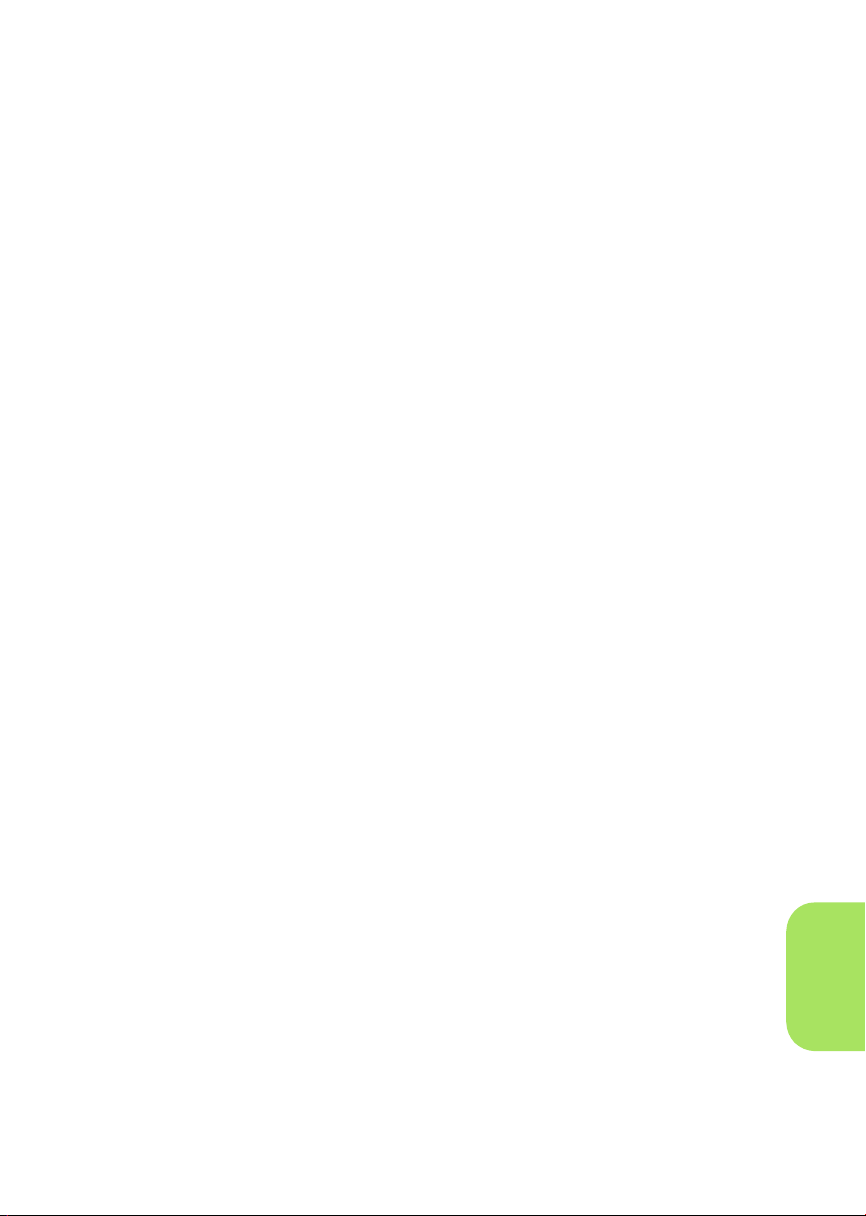
Aan de slag? Inhoudsopgave
hoe ga ik aan de slag? 1
hoe breng ik mijn tapes over naar een schijf? 2
hoe maak ik een dvd-film? 6
hoe bewerk ik een dvd-filmschijf? 10
hoe bewerk ik mijn videobestanden? 13
hoe maak ik een diavoorstelling? 18
hoe bekijk ik een dvd-film op mijn pc? 22
hoe maak ik een muziekschijf? 23
hoe kopieer ik een schijf? 25
hoe maak ik een back-up van mijn bestanden? 27
hoe deel ik gegevens? 29
hoe sla ik gegevens op voor eigen gebruik? 31
hoe voorzie ik een schijf van een naam? 34
i
Nederlands
Page 2
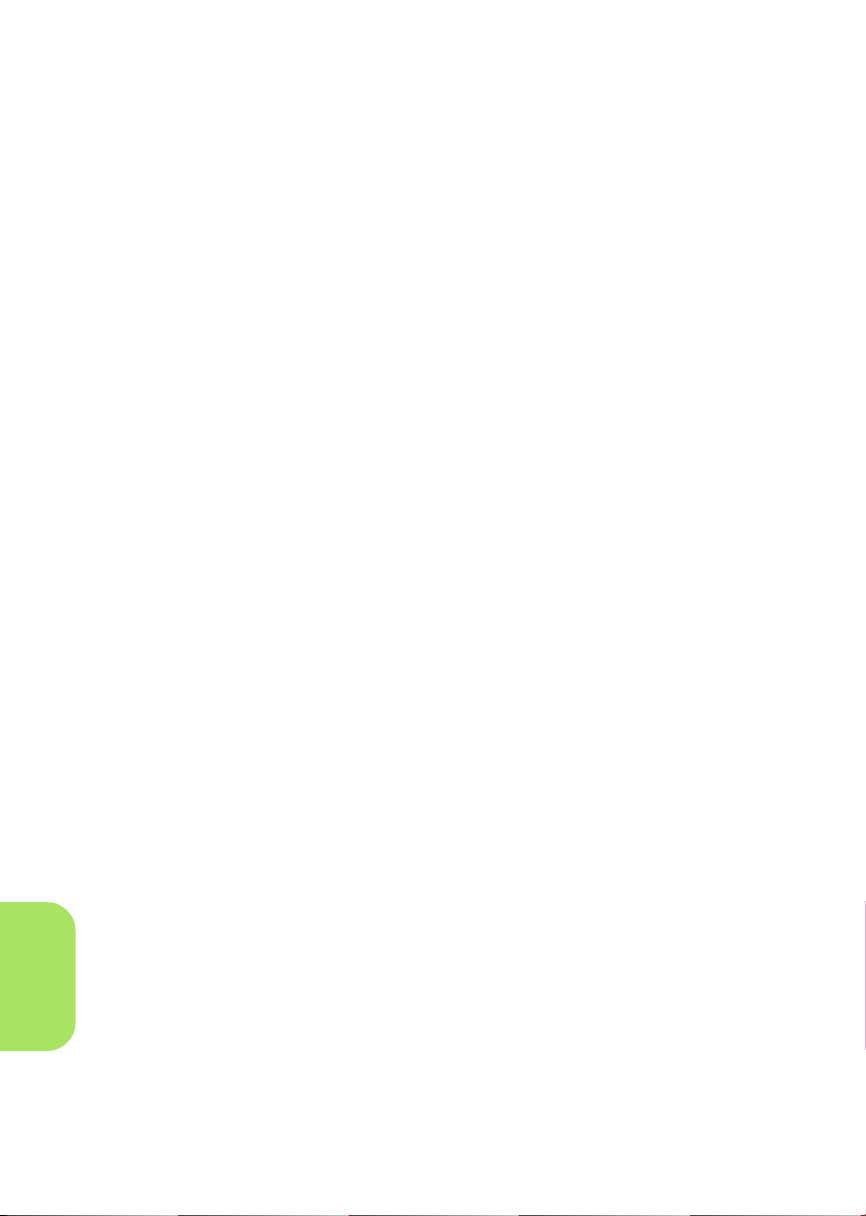
De reproductie van materiaal waarop auteursrecht berust, is onderworpen aan
de wetten op het auteursrecht van de Verenigde Staten (Title 17, United States
Code) en soortgelijke wetten in andere landen. De gebruiker van het HP station
kan aansprakelijk worden gehouden voor misbruik van het station als de
gebruiker zonder toestemming materiaal kopieert waarop auteursrecht berust.
Hewlett-Packard Company geeft geen toestemming voor het gebruik van het HP
station voor de niet-toegestane reproductie van materiaal waarop auteursrecht
berust en keurt zo'n gebruik niet goed.
Als u in deze handleiding een fout aantreft of als u hiervoor een mogelijke
oplossing hebt, kunt u een e-mail sturen naar
wordt alleen gebruikt als hulpmiddel bij het ontwikkelen van nieuwe revisies voor
deze handleiding. Uw e-mail wordt niet beantwoord. Als u klantenondersteuning
wenst, raadpleegt u de handleiding
www.hp.com/support.
Help-info opvragen
manuals@hp.com.
of bezoekt u de website
Uw informatie
Copyright 2001-2002. Hewlett-Packard Company.
HP en Hewlett Packard zijn gedeponeerde handelsmerken van Hewlett-Packard
Company. Microsoft en Windows zijn gedeponeerde handelsmerken van
Microsoft Corporation in de Verenigde Staten. RecordNow, DLA en Simple
Backup zijn handelsmerken van Veritas Software Corporation. CyberLink is een
gedeponeerd handelsmerk en PowerDVD is een handelsmerk van CyberLink
Corp. ShowBiz is een handelsmerk van Arcsoft, Inc. Namen van producten die
hierin worden genoemd, worden uitsluitend voor identificatiedoeleinden gebruikt
en zijn mogelijk handelsmerken en/of gedeponeerde handelsmerken van hun
respectieve bedrijven.
Nederlands
ii
Page 3
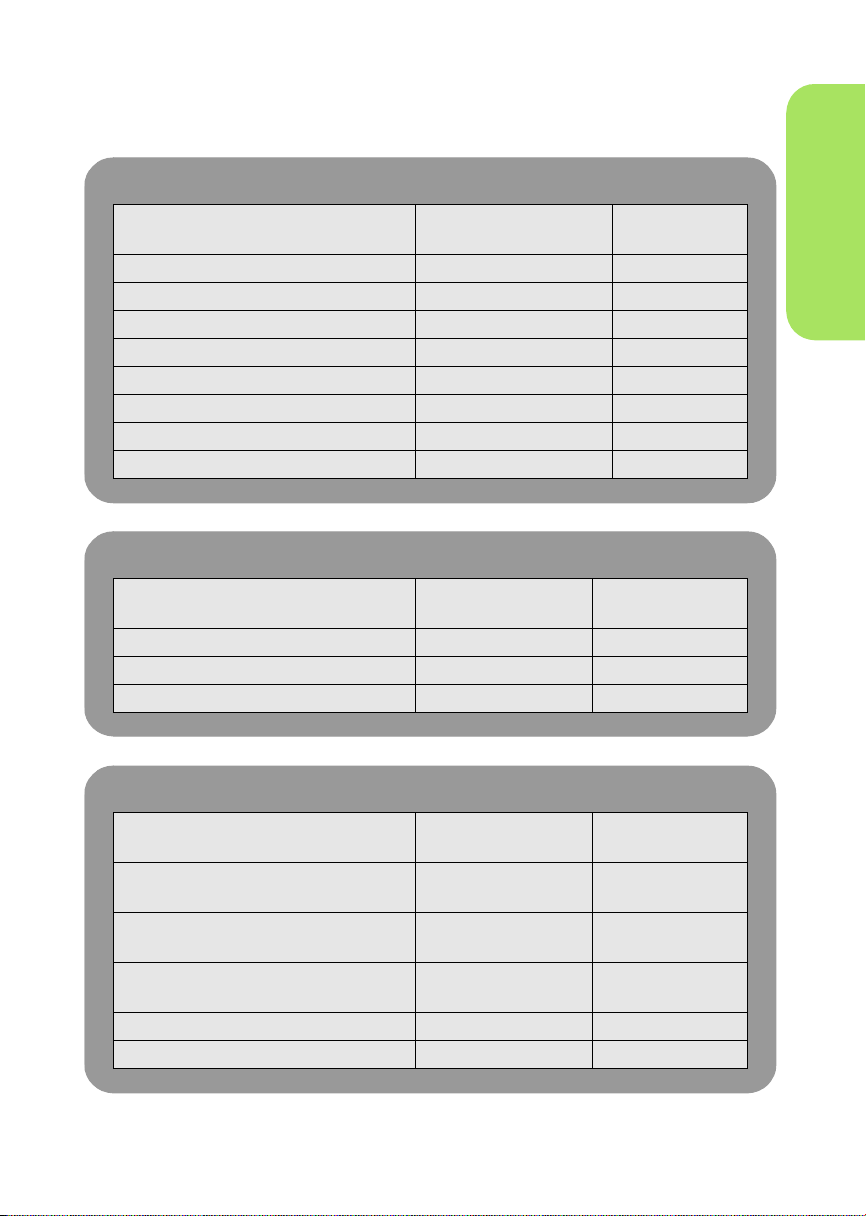
hoe ga ik aan de slag?
video
start hier
u wilt
uw tapes naar een schijf overbrengen ArcSoft ShowBizTM DVD pagina 2
een dvd-film maken ArcSoft ShowBiz DVD pagina 6
een dvd-filmschijf bewerken ArcSoft ShowBiz DVD pagina 10
videobestanden bewerken ArcSoft ShowBiz DVD pagina 13
een diavoorstelling maken ArcSoft ShowBiz DVD pagina 18
een dvd-film op uw pc bekijken PowerDVD
een bestaande schijf kopiëren RecordNow
een schijf voorzien van een naam niet van toepassing pagina 34
aanbevolen
programma
TM
TM
meer
informatie
pagina 22
pagina 25
audio
u wilt
een muziekschijf maken RecordNow pagina 23
een bestaande schijf kopiëren RecordNow pagina 25
een schijf voorzien van een naam niet van toepassing pagina 34
aanbevolen
programma
meer
informatie
gegevens
u wilt
back-ups van uw computerbestanden
maken
gegevens opslaan die u met anderen
kunt delen
gegevens opslaan die u op uw pc wilt
gebruiken
een bestaande schijf kopiëren RecordNow pagina 25
een schijf voorzien van een naam niet van toepassing pagina 34
aanbevolen
programma
Simple Backup
RecordNow pagina 29
DLA
TM
TM
meer
informatie
pagina 27
pagina 31
1
Page 4
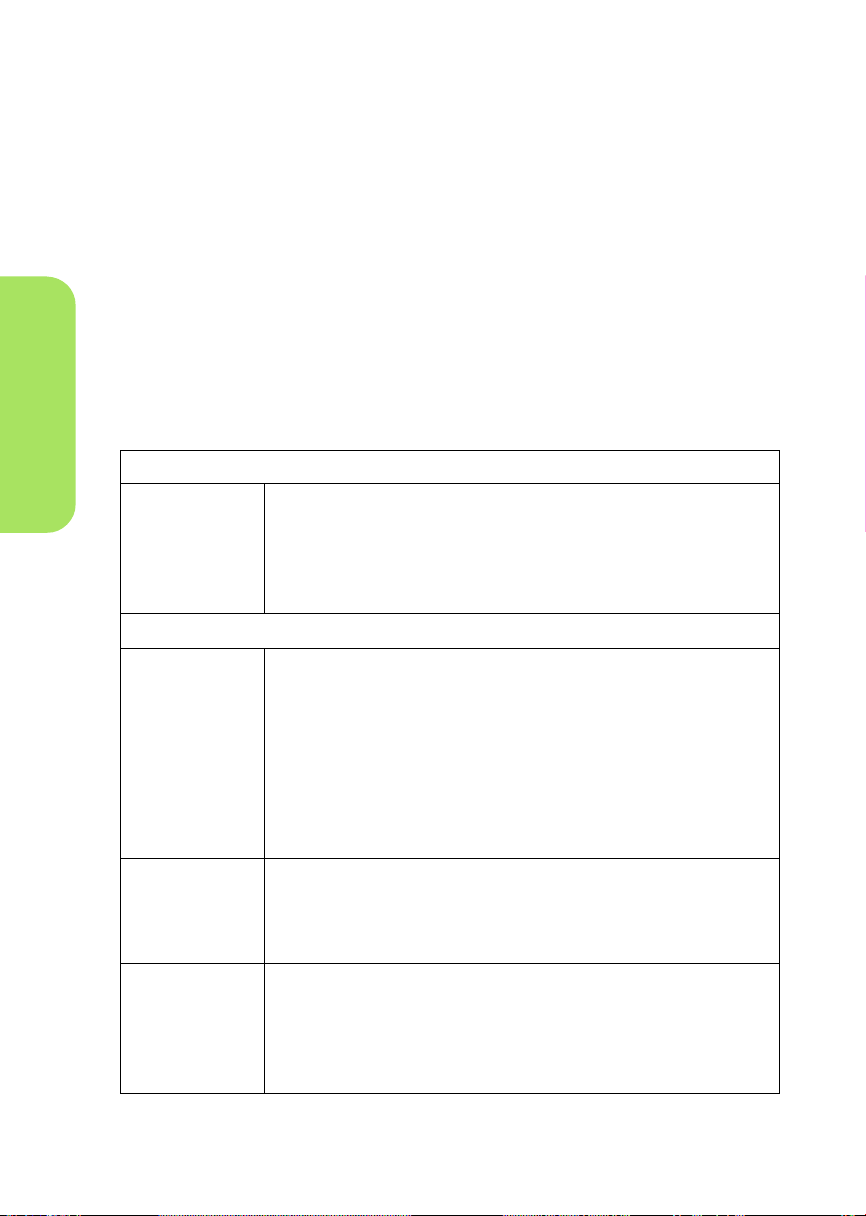
hoe breng ik mijn tapes over naar een schijf?
U kunt uw zelfgemaakte filmpjes vanaf de camcorder- of videotapes archiveren
op schijf. Zo verkrijgt u een dvd-film waarin u makkelijk dingen kunt opzoeken,
die niet slijt en minder opbergruimte inneemt dan een tape. Met de functie Quick
DVD van het programma ArcSoft ShowBiz DVD kunt u zo'n archief maken. De
video wordt op de schijf op dezelfde manier weergegeven als op de
oorspronkelijke tape.
Als het voor u wat creatiever mag, raadpleeg dan “hoe maak ik een dvd-film?”
op pagina 6 en “hoe bewerk ik mijn videobestanden?” op pagina 13.
u hebt nodig
■
video
1 lege schijf of een opnieuw beschrijfbare schijf die mag worden gewist
aanbevolen schijf
Hiermee kunt u de dvd-film aan familie en vrienden laten
zien. Dvd+r-schijven zijn immers in tegenstelling tot
Dvd+r
Dvd+rw
dvd+rw-schijven compatibel met meerdere dvd-spelers en
dvd-rom's. R-schijven zijn goedkoper dan rw-schijven,
maar r-schijven kunt u niet wissen en opnieuw gebruiken.
andere bruikbare media
Bruikbaar als tijdelijk opslagmedium tijdens het maken
van uw dvd-film. Handig want het kan wel enige versies
duren voordat uw film precies is zoals u wilt. Rw-schijven
zijn opnieuw beschrijfbaar; u kunt de schijf een paar keer
bekijken en vervolgens wissen om de schijf opnieuw te
gebruiken.
Hiermee kunt u ook de dvd-film bewerken (zie “hoe bewerk
ik een dvd-filmschijf?” op pagina 10).
Cd-r
Cd-rw
Hiermee kunt u een korte video permanent opslaan (zie
“capaciteit van een schijf” op pagina 5). R-schijven zijn
goedkoper dan rw-schijven, maar r-schijven kunt u niet
wissen en opnieuw gebruiken.
Hiermee kunt u een korte video tijdelijk opslaan (zie
“capaciteit van een schijf” op pagina 5). Rw-schijven zijn
opnieuw beschrijfbaar; u kunt de schijf een paar keer
bekijken en vervolgens wissen om de schijf opnieuw te
gebruiken.
2
Page 5
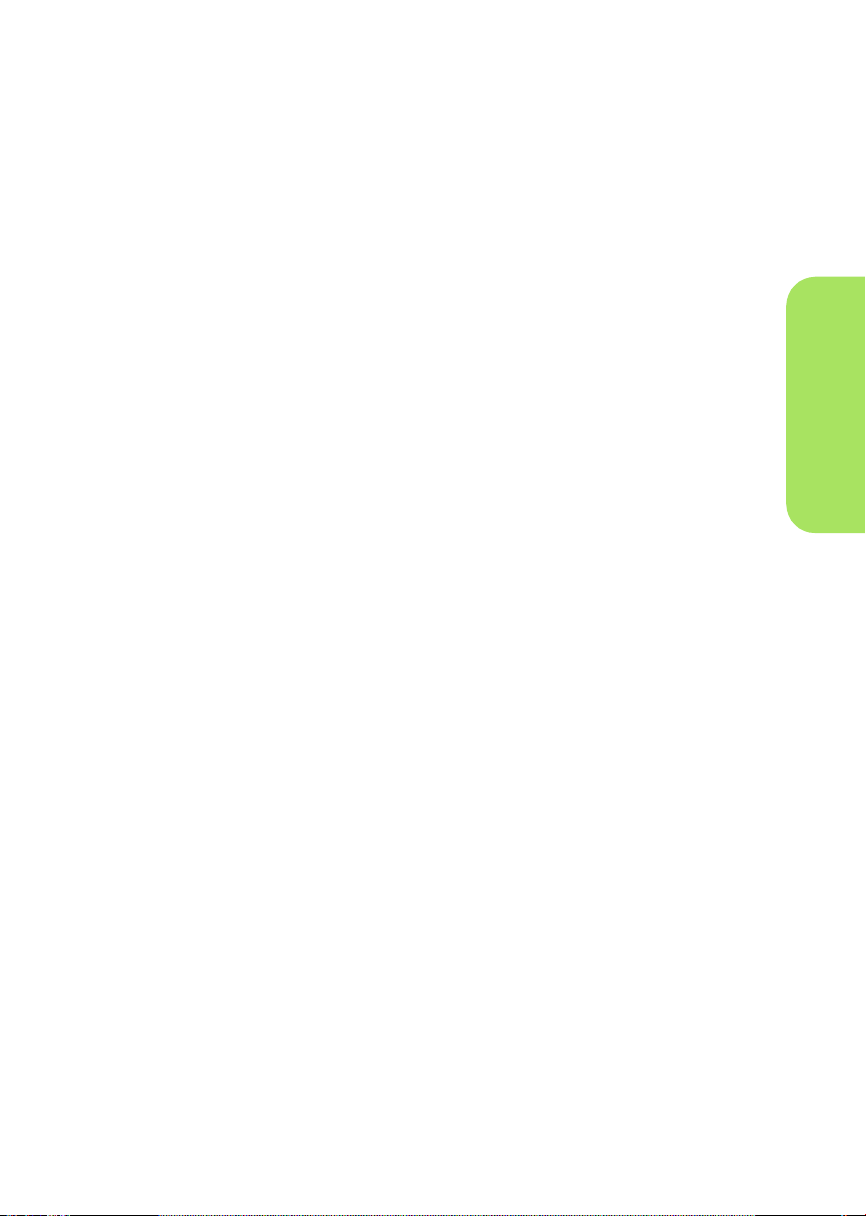
Het HP DVD-Writer-station kan niet naar dvd-r- en dvd-rw-schijven schrijven.
Koop alleen dvd-schijven met een “+” in hun naam.
■
Voor overdracht vanaf een analoge tape (Hi8, VHS, S-VHS, VHS-C) moet er
in uw pc een analoge video-opnamekaart zijn geïnstalleerd. Voor informatie
over video-opnamehardware die compatibel met uw HP DVD-Writer-station
is, raadpleegt u best de website
■
Voor overdracht vanaf een digitale videotape (Digital 8, Mini DV) moet er in
www.hp.com/support/dvd-capture.
uw pc een 1394-poort of -kaart zijn geïnstalleerd.
1 Sluit uw camcorder of videorecorder aan op uw pc.
Voer een van de volgende stappen uit:
■
Voor overdracht vanaf een analoge tape (Hi8, VHS, S-VHS, VHS-C)
sluit u uw camcorder of videorecorder aan op uw video-opnamekaart met
een A/V-kabel (heeft 3 connectors—geel, wit en rood) of een S-videokabel
en de linkse/rechtse (rood/wit) audioconnectors van de A/V-kabel. S-video
geeft een betere videokwaliteit dan A/V.
Als uw camcorder mono-audio in plaats van stereo heeft, gebruikt u best een
Y-connector zodat het geluid uit beide luidsprekers van uw tv of pc komt
wanneer u de film bekijkt.
■
Voor overdracht vanaf een digitale videotape (Digital 8, Mini DV) sluit u de
camcorder aan op de 1394-poort van de pc met de kabel die bij de
camcorder werd meegeleverd.
video
2 Zet de camcorder of de videorecorder aan.
Zet het apparaat aan voordat u de software start zodat het programma
ArcSoft ShowBiz DVD het apparaat met de tape erin kan vinden.
3 Start de software.
a Dubbelklik op uw bureaublad op het pictogram
Start, Programma's, Hewlett-Packard, HP DVD-Writer, HP DVD-Writer
b Klik op
Arcsoft ShowBiz DVD
.
c Lees de media-aanbeveling en klik op OK.
d Plaats een lege schijf in het station.
e Klik op
Een 'Quick DVD' maken
. Het scherm Quick DVD wordt geopend.
HP DVD-Writer
of klik op
3
.
Page 6
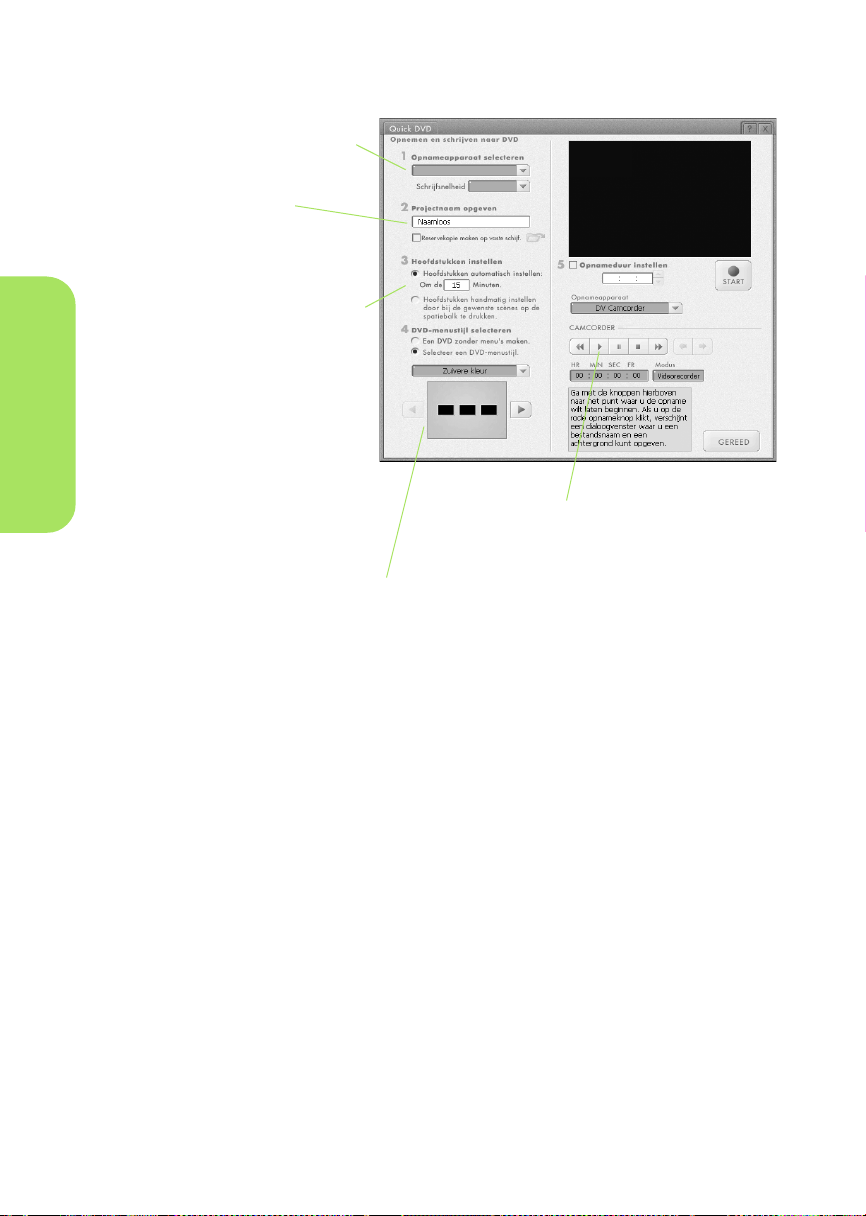
4 Kies uw instellingen voor het opnemen.
Als u meer dan één station voor
schrijven hebt, selecteert u het
HP DVD-Writer-station.
Dit wordt de titel in het
dvd-filmmenu.
We raden u aan elke 5 of 10
minuten hoofdstukpunten in te
voegen. Voor elk hoofdstukpunt
wordt een knop in het
dvd-filmmenu gemaakt. Met de
knoppen kunt u makkelijk
videofragmenten vinden en
video
beperkt u het vooruit- en
terugspoelen tot een minimum.
U kunt hoofdstukpunten ook
handmatig invoegen als u
tijdens het opnemen drukt op
de spatiebalk.
Kies een stijl voor het menu. Dit menu verschijnt op het scherm wanneer u de
schijf plaatst om de dvd-film te bekijken. Het bevat knoppen waarmee u van het
ene fragment naar het andere kunt springen (zogenaamde hoofdstukpunten).
Knop Afspelen en knoppen van de
digitale videocamera.
5 Plaats de tape in de positie waarin u de opname wilt
starten.
a Klik op
afgespeeld. “LIVE” wordt weergegeven in de hoek van voorbeeldvenster.
b Voer een van de volgende stappen uit:
■
■
Afspelen
op het scherm als u wilt zien wat er op de tape wordt
Voor overdracht vanaf een analoge tape gebruikt u de knoppen op de
camcorder of de videorecorder om het startpunt van uw gewenste
opname te zoeken.
Voor overdracht vanaf een digitale videotape gebruikt u de knoppen op
het Quick DVD-scherm om het startpunt van de gewenste opname te
zoeken.
4
Page 7
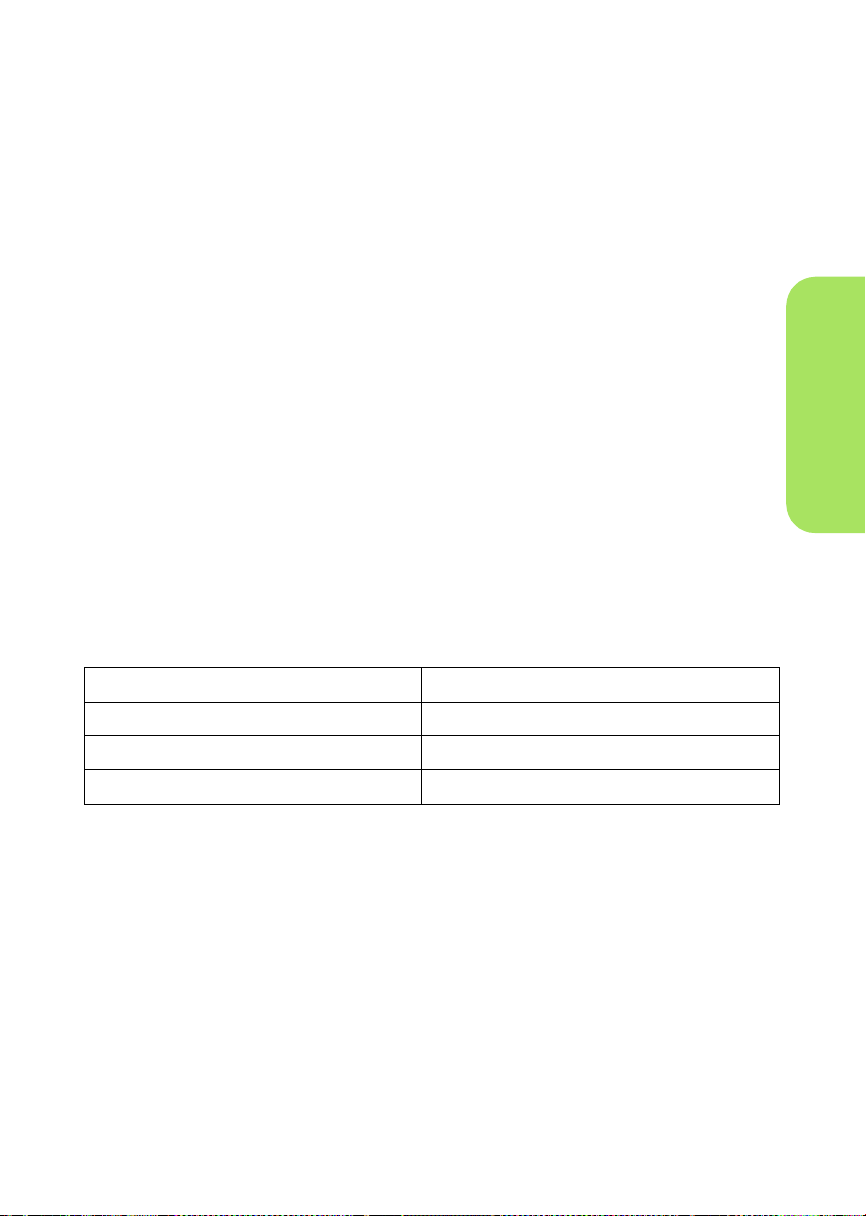
6 Beschrijf de schijf.
a Klik in het scherm op
b Typ een naam voor het bestand en klik op
van de overdracht vanaf een analoge tape dient u eveneens de tape af te
spelen.
c Klik op
Stop
om de overdracht te beëindigen. De overdracht stopt trouwens
automatisch aan het einde van de tape.
d Wacht tot het station de schijf heeft beschreven.
e Als u nog een schijf wilt maken, klikt u op Ja. Als u dit niet wilt, klikt u
Nee
op
.
Start
om de overdracht te starten.
Opname starten
. Bij het starten
waar u de schijf kunt bekijken
U kunt de schijf bekijken in de meeste dvd-spelers of dvd-rom-stations met
PowerDVD of andere afspeelsoftware (zie “hoe bekijk ik een dvd-film op mijn
pc?” op pagina 22).
compatibel is met de meeste dvd-spelers.
We raden u aan een dvd+r-schijf te gebruiken omdat die
Voor informatie over compatibiliteit kijkt
u in de lijst met compatibele schijven. Deze opent u door op het bureaublad te
dubbelklikken op het pictogram
Programma's
vervolgens op
Hewlett-Packard, HP DVD-Writer, HP DVD-Writer
,
Help, Probleemoplossing, Schijfcompatibiliteit
HP DVD-Writer
of te klikken op
Start,
. Klik
.
capaciteit van een schijf
video
schijftype lengte van video
4,7 GB dvd+r of dvd+rw ongeveer 120 minuten
650 MB cd-r of cd-rw ongeveer 64 minuten
700 MB cd-r of cd-rw ongeveer 70 minuten
voor meer informatie
In de on line Help van ArcSoft ShowBiz DVD vindt u meer informatie. Dubbelklik
op uw bureaublad op het pictogram
Programma's
vervolgens op
maken
Help, Help.
,
Hewlett-Packard, HP DVD-Writer, HP DVD-Writer
,
ArcSoft ShowBiz DVD, Een DVD maken, Nieuw project
HP DVD-Writer
of klik op
Start,
. Klik
5
Page 8
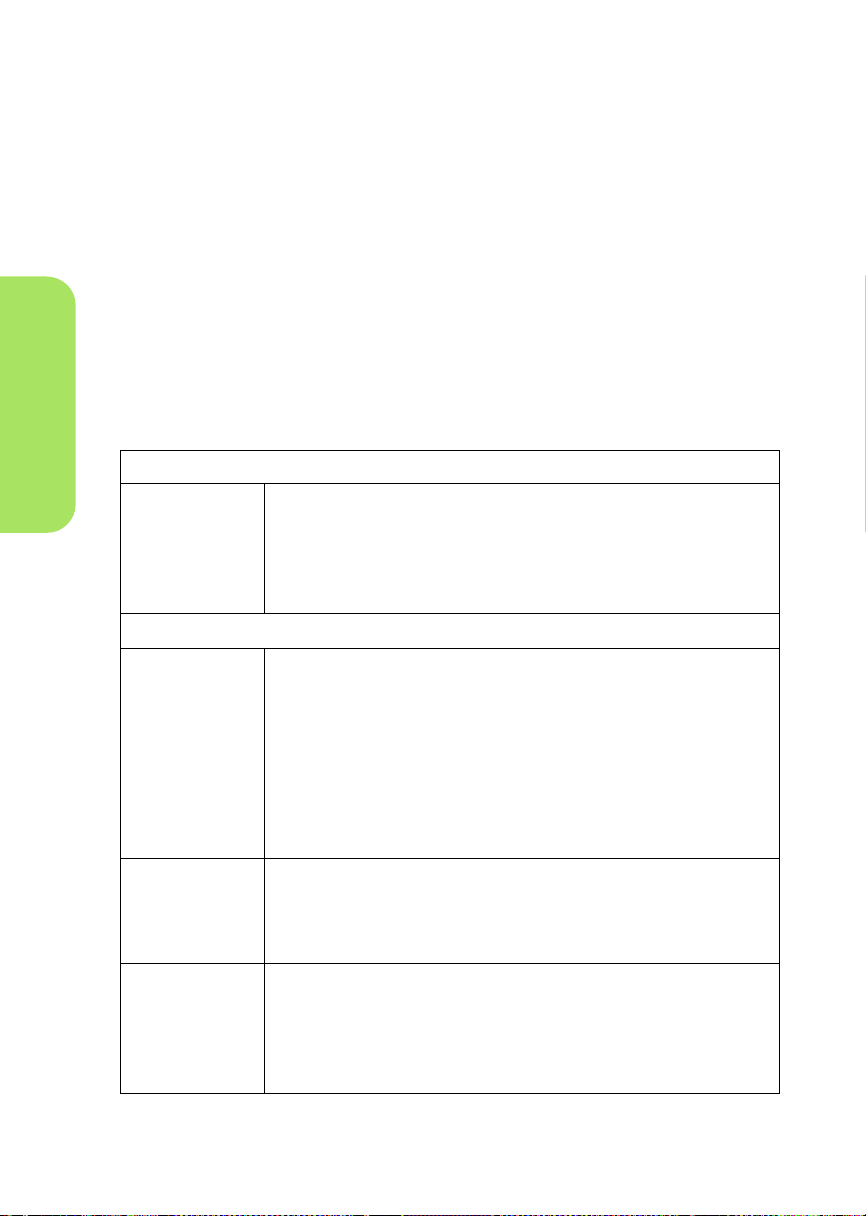
hoe maak ik een dvd-film?
U kunt een volledig aangepaste dvd-film van uw eigen videobestanden maken.
Zo verkrijgt u een dvd-film waarin u makkelijk dingen kunt opzoeken, die niet slijt
en minder opbergruimte inneemt dan een tape. Gebruik het programma ArcSoft
ShowBiz DVD als u zo'n film wilt maken. Als uw videobestanden al op de vaste
schijf staan, kunt u als volgt een dvd-film maken. Of u kunt de video vastleggen
als onderdeel van dit proces.
De makkelijkste manier om een dvd-film te maken vindt u in “hoe breng ik mijn
tapes over naar een schijf?” op pagina 2.
u hebt nodig
■
video
1 lege schijf of een opnieuw beschrijfbare schijf die mag worden gewist
aanbevolen schijf
Hiermee kunt u de dvd-film aan familie en vrienden laten
zien. Dvd+r-schijven zijn immers in tegenstelling tot
Dvd+r
Dvd+rw
dvd+rw-schijven compatibel met meerdere dvd-spelers en
dvd-rom's. R-schijven zijn goedkoper dan rw-schijven,
maar r-schijven kunt u niet wissen en opnieuw gebruiken.
andere bruikbare media
Bruikbaar als tijdelijk opslagmedium tijdens het maken
van uw dvd-film. Handig want het kan wel enige versies
duren voordat uw film precies is zoals u wilt. Rw-schijven
zijn opnieuw beschrijfbaar; u kunt de schijf een paar keer
bekijken en vervolgens wissen om de schijf opnieuw te
gebruiken.
Hiermee kunt u ook de dvd-film bewerken (zie “hoe bewerk
ik een dvd-filmschijf?” op pagina 10).
Cd-r
Cd-rw
Hiermee kunt u een korte video permanent opslaan (zie
“capaciteit van een schijf” op pagina 5). R-schijven zijn
goedkoper dan rw-schijven, maar r-schijven kunt u niet
wissen en opnieuw gebruiken.
Hiermee kunt u een korte video tijdelijk opslaan (zie
“capaciteit van een schijf” op pagina 5). Rw-schijven zijn
opnieuw beschrijfbaar; u kunt de schijf een paar keer
bekijken en vervolgens wissen om de schijf opnieuw te
gebruiken.
6
Page 9
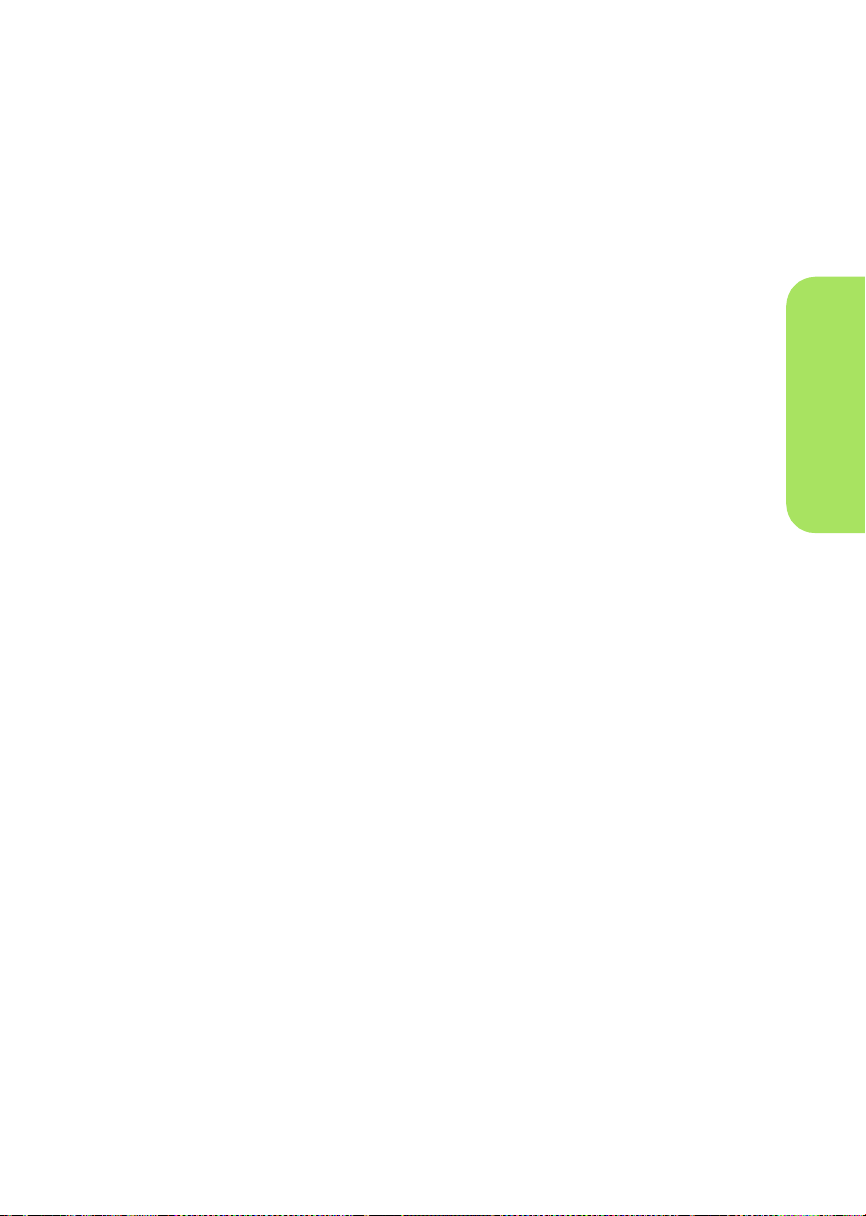
Het HP DVD-Writer-station kan niet naar dvd-r- en dvd-rw-schijven schrijven.
Koop alleen dvd-schijven met een “+” in hun naam.
1 Start de software.
a Dubbelklik op uw bureaublad op het pictogram
Start, Programma's, Hewlett-Packard, HP DVD-Writer, HP DVD-Writer
b Klik op
Arcsoft ShowBiz DVD
.
c Lees de media-aanbeveling en klik op OK.
d Plaats een lege schijf in het station.
e Voer een van de volgende stappen uit:
■
Als u schrijft naar een dvd+r- of dvd+rw-schijf, klikt u op
maken
.
HP DVD-Writer
Een DVD
of klik op
.
video
■
Als u schrijft naar een cd-r of cd-rw-schijf, klikt u op
f Klik op
Nieuw project maken
. Het bewerkingsscherm wordt geopend.
Een VCD maken
.
2 Kies een stijl voor het menu.
Dit menu verschijnt op het scherm wanneer u de schijf plaatst om de dvd-film
te bekijken. Het bevat knoppen waarmee u van het ene fragment naar het
andere kunt springen (zogenaamde hoofdstukpunten).
a Zorg dat het tabblad
1 Ontwerpen
in de navigatiebalk boven aan het
scherm is geselecteerd.
b Als u een achtergrond wilt selecteren, sleept u die van de linkerkant naar de
rechterkant van het scherm.
c Als u een titel wilt opgeven, klikt u op de woorden “Naamloos project” en
typt u de gewenste titel.
d Als u het lettertype van de titel wilt wijzigen of een kader (de rand rondom
de knoppen) of een indeling (hoe de knoppen in het menu worden
ingedeeld) wilt selecteren, klikt u op het tabblad
Aanpassen
.
3 Voeg uw videobestanden toe aan de dvd-film.
a Klik op het tabblad
scherm.
b Voer een van de volgende stappen uit:
■
Voor de overdracht van videobestanden van de camcorder of
videorecorder naar de vaste schijf klikt u op het pictogram
2 Media toevoegen
in de navigatiebalk boven aan het
Opnemen
7
Page 10
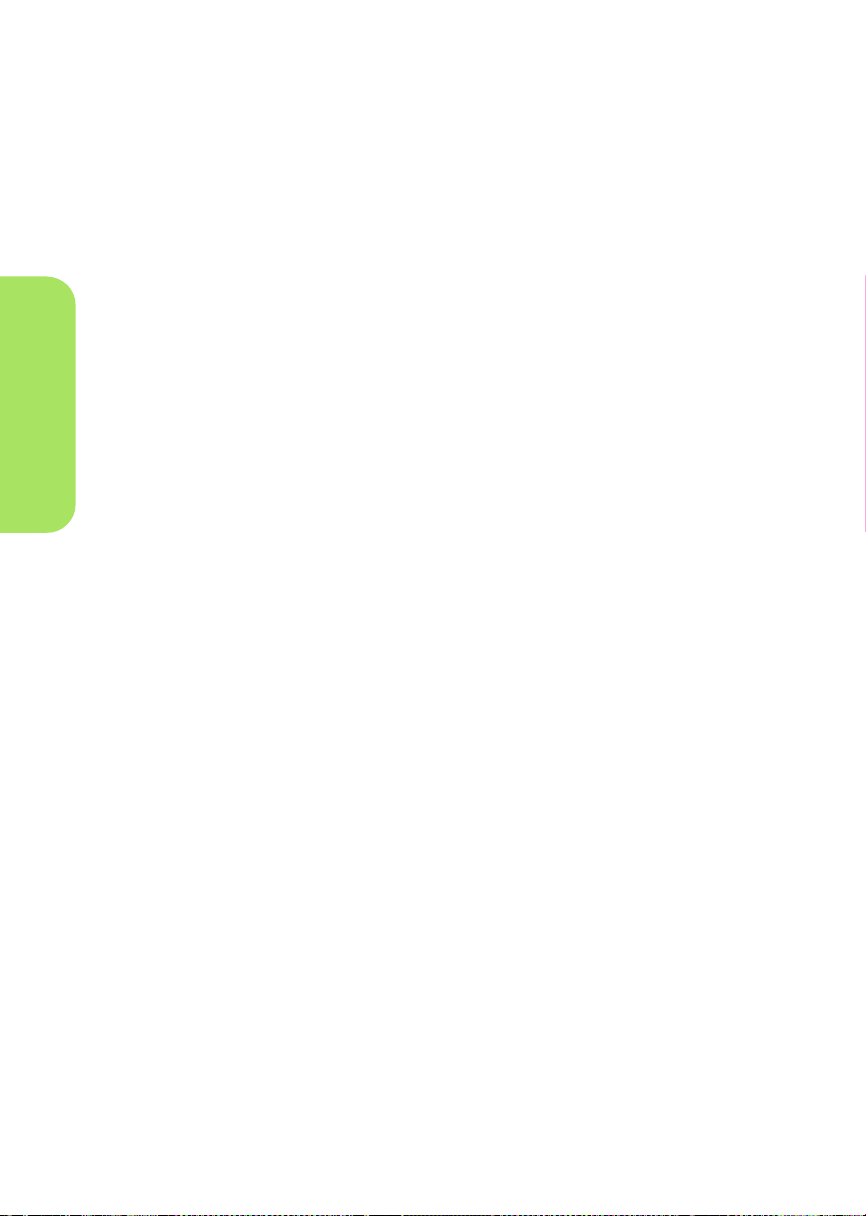
(de camcorder). Het scherm voor het vastleggen wordt geopend. Volg de
instructies op het scherm.
■
Als u bestanden die al op de vaste schijf aanwezig zijn wilt toevoegen,
klikt u op
Toevoegen
(in de bestandsmap) of sleept u de bestanden
vanuit Windows Verkenner.
c Sleep videobestanden van de linkerkant van het scherm naar de rechterkant
als u knoppen wilt maken in het dvd-filmmenu.
4 Bewerk de videobestanden (optioneel).
a Klik op de miniatuur van het videobestand dat u wilt bewerken.
b Klik op
Video bewerken
. Het bewerkingsscherm wordt geopend.
dat alle hoofdstukpunten die u hebt gemaakt, verloren gaan.
video
c Bewerk de video volgens de instructies in de on line Help.
d Wanneer u het gewenste resultaat hebt bereikt, klikt u op
opslaan op DVD
. U keert terug naar het bewerkingsscherm en er wordt een
Bewerkingen
knop aan het dvd-filmmenu toegevoegd.
5 Pas het menu aan (optioneel).
a Klik op het tabblad
b Als u een submenu wilt maken, klikt u op de knop in het dvd-filmmenu, sleept
u de tijdsmarkering naar de plaats waar u nog een knop wilt en klikt u op
Hoofdstuk instellen
c Als u de miniatuur van een knop wilt wijzigen, klikt u op de knop in het dvd-
filmmenu, sleept u de tijdsmarkering om het gewenste beeld weer te geven
en klikt u op
d Als u het begin- of eindpunt van een videobestand wilt wijzigen, klikt u op de
knop in het dvd-filmmenu, sleept u de tijdsmarkering naar de gewenste
locatie en klikt u op de knoppen
vierkante haken).
3 Authoring
.
Miniatuur instellen
in de navigatiebalk boven aan het scherm.
.
Beginmarkering
Eindmarkering
of
Merk op
(de
6 Controleer of de dvd-film er naar wens uitziet.
a Klik op het tabblad
Een afstandsbediening verschijnt op het scherm.
b Klik op de knoppen van de afstandsbediening om het afspelen te bedienen.
c Als u wijzigingen wilt aanbrengen aan de film, gaat u terug naar de
tabbladen
1 Ontwerpen, 2 Media toevoegen
navigatiebalk boven aan het scherm.
4 Producen
in de navigatiebalk boven aan het scherm.
3 Authoring
of
in de
8
Page 11
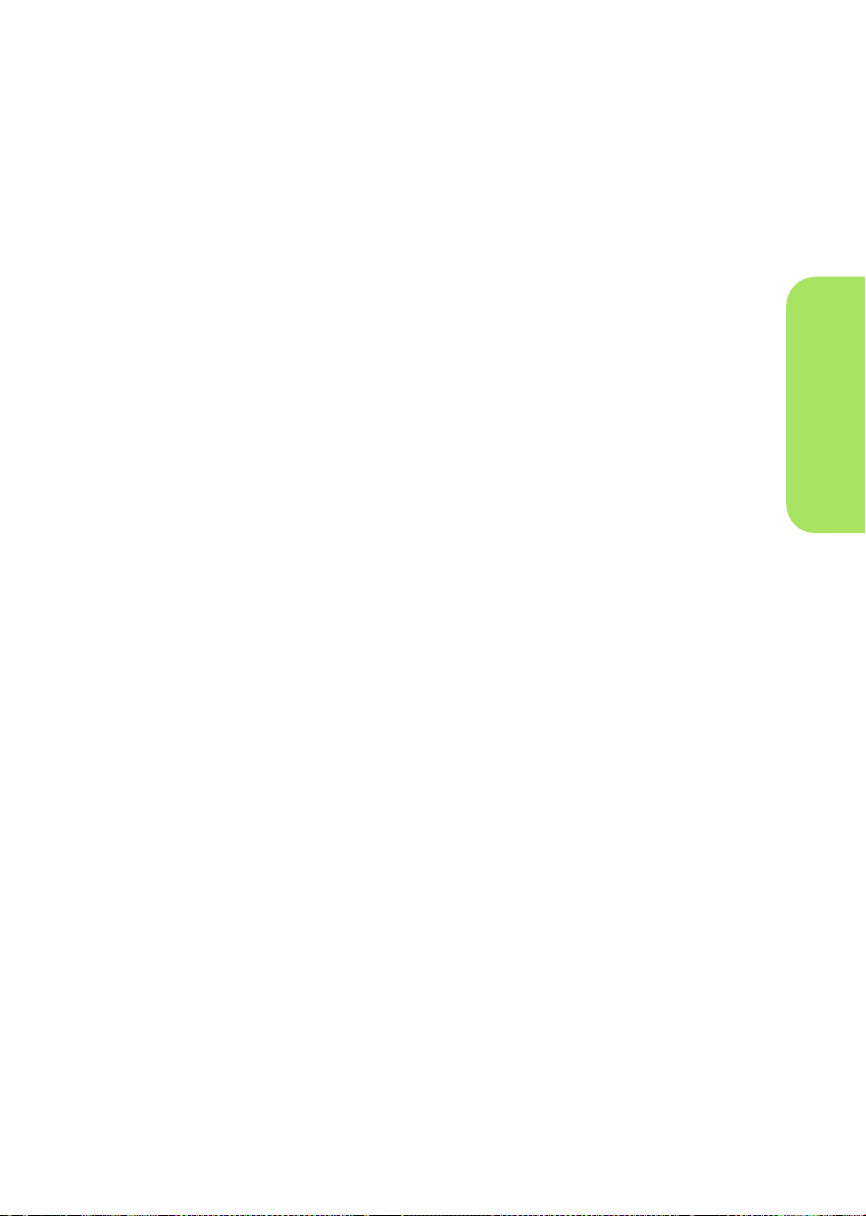
7 Sla het dvd-filmproject zodat u dit later kunt bewerken.
■
Klik op
Bestand, Project opslaan
.
8 Beschrijf de schijf.
a Controleer of het tabblad
b Klik op
Start
.
c Als u meer dan één station voor schrijven hebt, selecteert u het
HP DVD-Writer-station. Stel de andere opties naar wens in. Klik op
d Wacht tot het station de schijf heeft beschreven. De schijf wordt uitgeworpen.
e Als u nog een schijf wilt maken, klikt u op Ja. Als u dit niet wilt, klikt u
Nee
op
.
4 Producen
is geselecteerd.
OK
.
waar u de schijf kunt bekijken
U kunt de schijf bekijken in de meeste dvd-spelers of dvd-rom-stations met
PowerDVD of andere afspeelsoftware (zie “hoe bekijk ik een dvd-film op mijn
pc?” op pagina 22).
compatibel is met de meeste dvd-spelers.
u in de lijst met compatibele schijven. Deze opent u door op het bureaublad te
dubbelklikken op het pictogram
Programma's
vervolgens op
,
Help, Probleemoplossing, Schijfcompatibiliteit
We raden u aan een dvd+r-schijf te gebruiken omdat die
Voor informatie over compatibiliteit kijkt
HP DVD-Writer
Hewlett-Packard, HP DVD-Writer, HP DVD-Writer.
of te klikken op
Start,
.
Klik
video
voor meer informatie
In de on line Help van ArcSoft ShowBiz DVD vindt u meer informatie. Dubbelklik
op uw bureaublad op het pictogram
Programma's
vervolgens op
maken
Help, Help.
,
Hewlett-Packard, HP DVD-Writer, HP DVD-Writer
,
ArcSoft ShowBiz DVD, Een DVD maken, Nieuw project
HP DVD-Writer
of klik op
Start,
. Klik
9
Page 12
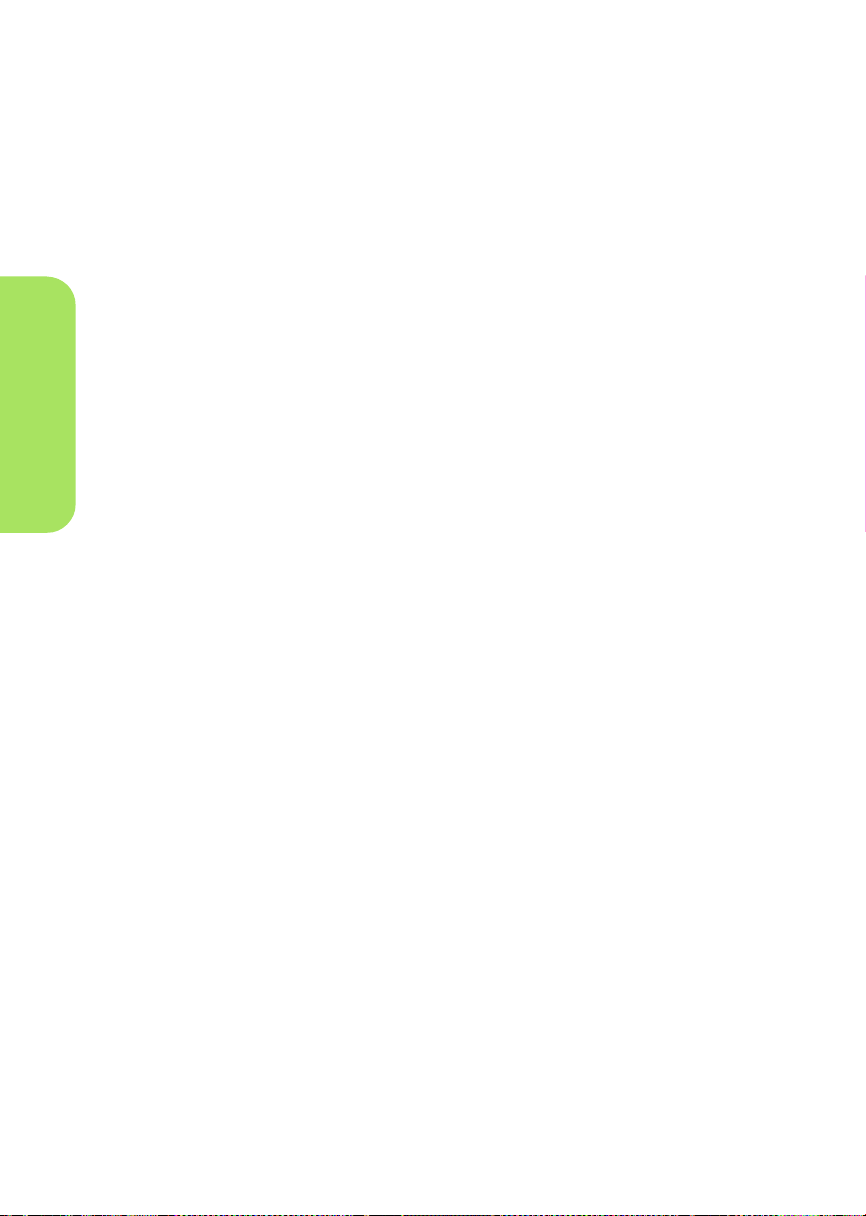
hoe bewerk ik een dvd-filmschijf?
U kunt de film bewerken zelfs nadat u een dvd-film naar een schijf hebt
geschreven. Alleen de wijzigingen moeten opnieuw worden geschreven, niet de
hele film. U kunt alleen een dvd-filmschijf bewerken, als dit een dvd+rw-schijf is.
Gebruik hiervoor het programma ArcSoft ShowBiz DVD. Mogelijke bewerkingen
die u uitvoert:
■
een videobestand toevoegen
■
een videobestand verwijderen
■
de titel wijzigen
■
de knoppen hernoemen
■
video
de miniatuurafbeelding van een knop wijzigen
■
de menustijl wijzigen
u hebt nodig
■
de dvd-filmschijf die u wilt bewerken
De dvd-film moet zijn opgenomen op een dvd+rw-schijf.
1 Start de software.
a Dubbelklik op uw bureaublad op het pictogram
Start, Programma's, Hewlett-Packard, HP DVD-Writer, HP DVD-Writer
b Klik op
Arcsoft ShowBiz DVD
.
c Lees de media-aanbeveling en klik op OK.
d Plaats de dvd-filmschijf die u wilt bewerken.
e Klik op
f Klik op
Een DVD maken
ShowBiz DVD-schijf bewerken
.
.
g Selecteer het station met de dvd-filmschijf en klik op OK.
HP DVD-Writer
of klik op
.
10
Page 13

2 Breng de gewenste wijzigingen aan.
Voer een van de volgende stappen uit:
■
Als u de titel of de namen van de knoppen wilt wijzigen, klikt u erop en typt
u deze opnieuw.
■
Als u de achtergrond, de rand van de knop of de indeling wilt wijzigen, klikt
u op het tabblad
■
Als u videobestanden wilt toevoegen of bewerken, klikt u op het tabblad
2 Media toevoegen
■
Als u videobestanden wilt verwijderen, klikt u op videoknop in het
dvd-filmmenu en drukt u op de toets
■
Als u submenu's wilt maken, wijzigt u de miniatuur van een knop, of wijzigt u
1 Ontwerpen
in de navigatiebalk boven aan het scherm.
in de navigatiebalk boven aan het scherm.
D
.
ELETE
het begin- of eindpunt van een videobestand en klikt u op het tabblad
3Authoring
in de navigatiebalk boven aan het scherm.
3 Controleer of de dvd-film er naar wens uitziet.
a Klik op het tabblad
Een afstandsbediening verschijnt op het scherm.
b Klik op de knoppen van de afstandsbediening om het afspelen te regelen.
c Als u wijzigingen wilt aanbrengen aan de film, gaat u terug naar de
tabbladen
1 Design, 2 Media toevoegen
navigatiebalk boven aan het scherm.
4 Producen
in de navigatiebalk boven aan het scherm.
3 Authoring
of
in de
video
4 Sla het dvd-filmproject op zodat u dit later kunt
bewerken.
■
Klik op
Bestand, Project opslaan
.
5 Beschrijf de schijf.
a Controleer of het tabblad
b Klik op
c Klik op
Start
.
Huidige schijf bijwerken
d Wacht tot het station de schijf heeft beschreven. De schijf wordt uitgeworpen.
e Klik op OK.
4 Producen
en vervolgens op OK.
is geselecteerd.
11
Page 14

waar u de schijf kunt bekijken
U kunt de schijf bekijken in de meeste dvd-spelers of dvd-rom-stations met
PowerDVD of andere afspeelsoftware (zie “hoe bekijk ik een dvd-film op mijn
pc?” op pagina 22).
voor meer informatie
In de on line Help van ArcSoft ShowBiz DVD vindt u meer informatie. Dubbelklik
op het bureaublad op het pictogram
Programma's
vervolgens op
maken
Help, Help.
,
Hewlett-Packard, HP DVD-Writer, HP DVD-Writer
,
ArcSoft ShowBiz DVD, Een DVD maken, Nieuw project
video
HP DVD-Writer
of klik op
Start,
. Klik
12
Page 15

hoe bewerk ik mijn videobestanden?
Gebruik Arcsoft ShowBiz DVD om de video's te bewerken. Enkele
mogelijkheden:
■
video's, foto's en audiobestanden in één film combineren
■
tekst, overgangen en speciale effecten toevoegen
■
ongewenste fragmenten uit een video verwijderen
■
helderheid, contrast, tint, verzadiging en snelheid van een video wijzigen
■
video van uw camcorder of videorecorder overbrengen naar uw pc
■
de film in verschillende indelingen opslaan
■
de film exporteren naar een schijf, een digitale videotape1 of naar ArcSoft
ShowBiz DVD
u hebt nodig
■
1 lege schijf of een opnieuw beschrijfbare schijf die mag worden gewist
(alleen nodig voor stap 6)
Hiermee kunt u de dvd-film aan familie en vrienden laten
zien. Dvd+r-schijven zijn immers in tegenstelling tot
Dvd+r
dvd+rw-schijven compatibel met meerdere dvd-spelers en
dvd-rom's. R-schijven zijn goedkoper dan rw-schijven,
maar r-schijven kunt u niet wissen en opnieuw gebruiken.
aanbevolen schijf
video
andere bruikbare media
Bruikbaar als tijdelijk opslagmedium tijdens het maken
van uw dvd-film. Handig want het kan wel enige versies
duren voordat uw film precies is zoals u wilt. Rw-schijven
zijn opnieuw beschrijfbaar; u kunt de schijf een paar keer
Dvd+rw
bekijken en vervolgens wissen om de schijf opnieuw te
gebruiken.
Hiermee kunt u ook de dvd-film bewerken (zie “hoe bewerk
ik een dvd-filmschijf?” op pagina 10).
1. Voor gebruikers in Europa moet de DV In zijn ingeschakeld door de fabrikant van de
dv-camcorder.
13
Page 16

Hiermee kunt u een korte video permanent opslaan (zie
Cd-r
“capaciteit van een schijf” op pagina 5). R-schijven zijn
goedkoper dan rw-schijven, maar r-schijven kunt u niet
wissen en opnieuw gebruiken.
Hiermee kunt u een korte video tijdelijk opslaan (zie
“capaciteit van een schijf” op pagina 5). Rw-schijven zijn
Cd-rw
opnieuw beschrijfbaar; u kunt de schijf een paar keer
bekijken en vervolgens wissen om de schijf opnieuw te
gebruiken.
Het HP DVD-Writer-station kan niet naar dvd-r- en dvd-rw-schijven schrijven.
Koop alleen dvd-schijven met een “+” in hun naam.
■
video
videobestanden op uw vaste schijf of camcorder
1 Start de software.
a Dubbelklik op uw bureaublad op het pictogram
Start, Programma's, Hewlett-Packard, HP DVD-Writer, HP DVD-Writer
b Klik op
Arcsoft ShowBiz DVD
.
c Lees de media-aanbeveling en klik op OK.
d Klik op
Video bewerken of opnemen
.
2 Open de bestanden die u wilt bewerken.
Voer een van de volgende stappen uit:
HP DVD-Writer
of klik op
.
■
Als de videobestanden op de vaste schijf staan, klikt u op het album
Selecteer in de keuzelijst
Nieuw album
en klik vervolgens op
Toevoegen
(het rode boek).
■
Als de videobestanden op de camcorder of de videorecorder staan, klikt u
op de knop
Opnemen
.
3 Voeg de bestanden toe aan de film.
■
Sleep de bestanden vanuit uw album onder het tabblad Media en zet ze
neer in Storyboard/Tijdlijn.
14
Media
.
Page 17

4 Bewerk de film.
Voer een van de volgende stappen uit:
■
Tekst toevoegen: 1) Klik op het album
teksteffect 3) Klik op
Tekst toevoegen
Tekst
2) Klik op het gewenste
of sleep het teksteffect naar
Storyboard/Tijdlijn 4) Typ de gewenste tekst in het dialoogvenster voor het
bewerken van tekst dat wordt weergegeven.
Album Tekst
Beschikbare teksteffecten
Tekst toevoe gen
Tekst hier typen
■
Een overgang toevoegen tussen twee videobestanden: 1) Klik op het album
Overgangen
2) Klik op een overgang 3) Klik op
Overgang toevoegen
sleep de overgang naar Storyboard/Tijdlijn.
Album Overgangen
Beschikbare
overgangen
video
of
Overgang toevoegen
Storyboard/Tijdlijn
■
Het begin of einde van een video bijsnijden: 1) Klik op het videobestand in
Storyboard/Tijdlijn 2) Sleep de gele tijdmarkering naar het punt waar u de
video wilt laten starten 3) Stel het beginpunt af door te klikken op
–
4) Verplaats de beginmarkering (groene schaar) helemaal naar rechts
15
en +
Page 18

5) Vervroeg het punt waarop u de video wilt laten eindigen 6) Verplaats de
eindmarkering (rode schaar) helemaal naar links.
–
Beginmarkering
Eindmarkering
+
Gele tijdmarkering
Storyboard/Tijdlijn
video
■
Voor informatie over het gebruik van de overige bewerkingsfuncties van
Arcsoft ShowBiz klikt u op
Help
Basisbeginselen:
of
Help
Basisbeginselen
5 Sla het project op zodat u het later kunt bewerken.
■
Klik op
Project, Opslaan
.
6 Beschrijf de schijf (optioneel).
a Klik op
bewerkingsscherm. De film die u in Storyboard/Tijdlijn hebt gemaakt, zit
gecombineerd in één videobestand. Het bestand wordt toegevoegd aan het
huidige ArcSoft ShowBiz DVD-project en er wordt een knop toegevoegd aan
het dvd-filmmenu.
Maken, ShowBiz DVD-project
. Met deze opdracht opent u het
16
Page 19

b Klik op het tabblad
4 Producen
in de navigatiebalk boven aan het scherm
om een voorbeeld van de dvd-film te bekijken.
c Klik op
Bestand, Project opslaan
om het dvd-filmproject op te slaan zodat
u het later kunt bewerken.
d Klik op
Start
om de schijf te beschrijven. Volg de instructies op het scherm.
waar u de schijf kunt bekijken
U kunt de schijf bekijken in de meeste dvd-spelers of dvd-rom-stations met
PowerDVD of andere afspeelsoftware (zie “hoe bekijk ik een dvd-film op mijn
pc?” op pagina 22).
compatibel is met de meeste dvd-spelers.
We raden u aan een dvd+r-schijf te gebruiken omdat die
Voor informatie over compatibiliteit kijkt
u in de lijst met compatibele schijven. Deze opent u door op het bureaublad te
dubbelklikken op het pictogram
Programma's
vervolgens op
Hewlett-Packard, HP DVD-Writer, HP DVD-Writer.
,
Help, Probleemoplossing, Schijfcompatibiliteit
HP DVD-Writer
of te klikken op
Start,
Klik
.
voor meer informatie
In de on line Help van Arcsoft ShowBiz DVD vindt u meer informatie. Dubbelklik
op uw bureaublad op het pictogram
Programma's
vervolgens op
Hewlett-Packard, HP DVD-Writer, HP DVD-Writer
,
ArcSoft ShowBiz DVD, Video bewerken of opnemen, Help
(het vraagteken).
HP DVD-Writer
of klik op
Start,
. Klik
video
17
Page 20

hoe maak ik een diavoorstelling?
U kunt foto's nu gemakkelijk aan familie en vrienden laten zien. U kunt een schijf
met een diavoorstelling van uw foto's maken en deze op de tv bekijken. U kunt
de schijf versturen naar familie of vrienden die niet in de buurt wonen. U kunt een
diavoorstelling maken met het programma ArcSoft ShowBiz DVD.
u hebt nodig
■
1 lege schijf of een opnieuw beschrijfbare schijf die mag worden gewist
aanbevolen schijf
Hiermee kunt u de diavoorstelling aan familie en vrienden
video
Dvd+r
Dvd+rw
laten zien. Dvd+r-schijven zijn immers in tegenstelling tot
dvd+rw-schijven compatibel met meerdere dvd-spelers en
dvd-rom's. R-schijven zijn goedkoper dan rw-schijven,
maar r-schijven kunt u niet wissen en opnieuw gebruiken.
andere bruikbare media
Bruikbaar als tijdelijk opslagmedium tijdens het maken
van de diavoorstelling. Het kan immers wel enige versies
duren voordat de diavoorstelling precies is zoals u wilt.
Rw-schijven zijn opnieuw beschrijfbaar; u kunt de schijf
een paar keer bekijken en vervolgens wissen om de schijf
opnieuw te gebruiken.
Hiermee kunt u ook de diavoorstelling bewerken (zie “hoe
bewerk ik een dvd-filmschijf?” op pagina 10).
Hiermee kunt u een korte diavoorstelling permanent
Cd-r
Cd-rw
Het HP DVD-Writer-station kan niet naar dvd-r- en dvd-rw-schijven schrijven.
Koop alleen dvd-schijven met een “+” in hun naam.
■
Foto's op de vaste schijf
■
Muziek op de vaste schijf: WAV- of MP3-indeling (optioneel)
opslaan. R-schijven zijn goedkoper dan rw-schijven, maar
r-schijven kunt u niet wissen en opnieuw gebruiken.
Hiermee kunt u een korte diavoorstelling tijdelijk opslaan.
Rw-schijven zijn opnieuw beschrijfbaar; u kunt de schijf
een paar keer bekijken en vervolgens wissen om de schijf
opnieuw te gebruiken.
18
Page 21

1 Start de software.
a Dubbelklik op uw bureaublad op het pictogram
Start, Programma's, Hewlett-Packard, HP DVD-Writer, HP DVD-Writer
b Klik op
Arcsoft ShowBiz DVD
.
c Lees de media-aanbeveling en klik op OK.
d Plaats een lege schijf in het station.
e Voer een van de volgende stappen uit:
■
Als u schrijft naar een dvd+r- of dvd+rw-schijf, klikt u op
maken
.
HP DVD-Writer
Een DVD
of klik op
.
■
Als u schrijft naar een cd-r of cd-rw-schijf, klikt u op
f Klik op
Nieuw project maken
. Het bewerkingsscherm wordt geopend.
Een VCD maken
.
2 Kies een stijl voor het menu.
Dit menu verschijnt op het scherm wanneer u de schijf plaatst om de
diavoorstelling te bekijken.
a Zorg dat het tabblad
1 Ontwerpen
in de navigatiebalk boven aan het
scherm is geselecteerd.
b Als u een achtergrond wilt selecteren, sleept u die van de linkerkant naar de
rechterkant van het scherm.
Tip: u kunt een van de foto's als achtergrond gebruiken. Klik op Nieuwe
achtergrond, blader naar de foto, selecteer deze en klik op Openen.
c Als u een titel wilt opgeven, klikt u op de woorden “Naamloos project” en
typt u de gewenste titel.
d Als u het lettertype van de titel of de indeling (hoe de knoppen in het menu
worden ingedeeld) wilt wijzigen, klikt u op het tabblad
Aanpassen
.
3 Voeg foto's en muziek toe aan de diavoorstelling.
a Klik op het tabblad
scherm.
b Klik op
Diavoorstelling maken
c Klik op >> als u de gewenste foto's in de diavoorstelling wilt selecteren. Klik
vervolgens op
d Als u muziek wilt toevoegen, klikt u op
muziekstuk, selecteert u dit en klikt u op
Volt ooien
.
2 Media toevoegen
Volgen d e
.
.
in de navigatiebalk boven aan het
Toevoegen
Openen
, bladert u naar het
. Klik vervolgens op
video
19
Page 22

4 Bekijk een voorbeeld van de diavoorstelling.
a Klik op het tabblad
om een voorbeeld te bekijken. Een afstandsbediening verschijnt op het
scherm.
b Gebruik de afstandsbediening om de diavoorstelling af te spelen.
c Na het bekijken van het voorbeeld kunt u wijzigingen in de diavoorstelling
aanbrengen. Als u wijzigingen wilt aanbrengen, klikt u op het tabblad
2 Media toevoegen
dvd-filmmenu (er verschijnt een gele omtrek) en klikt u op
bewerken
. Volg de instructies op het scherm om de wijzigingen door te
voeren.
4 Producen
in de navigatiebalk boven aan het scherm
, klikt u op de knop voor de diavoorstelling in het
Diavoorstelling
5 Sla de diavoorstelling op zodat u deze later kunt
video
bewerken.
a Klik op
Bestand, Project opslaan
.
6 Beschrijf de schijf.
a Controleer of het tabblad
b Klik op
Start
.
c Als u meer dan één station voor schrijven hebt, selecteert u het HP DVD-
Writer-station. Stel de andere opties naar wens in. Klik op
d Wacht tot het station de schijf heeft beschreven. De schijf wordt uitgeworpen.
e Als u nog een schijf wilt maken, klikt u op Ja. Als u dit niet wilt, klikt u op
Nee
.
4Producen
is geselecteerd.
OK
.
waar u de schijf kunt bekijken
U kunt de schijf bekijken in de meeste dvd-spelers of dvd-rom-stations met
PowerDVD of andere afspeelsoftware (zie “hoe bekijk ik een dvd-film op mijn
pc?” op pagina 22).
compatibel is met de meeste dvd-spelers.
We raden u aan een dvd+r-schijf te gebruiken omdat die
Voor informatie over compatibiliteit kijkt
u in de lijst met compatibele schijven. Deze opent u door op het bureaublad te
dubbelklikken op het pictogram
Programma's
vervolgens op
Hewlett-Packard, HP DVD-Writer, HP DVD-Writer.
,
Help, Probleemoplossing, Schijfcompatibiliteit
HP DVD-Writer
of te klikken op
Start,
Klik
.
20
Page 23

voor meer informatie
In de on line Help van ArcSoft ShowBiz DVD vindt u meer informatie. Dubbelklik
op uw bureaublad op het pictogram
Programma's
vervolgens op
maken
Help, Help.
,
Hewlett-Packard, HP DVD-Writer, HP DVD-Writer
,
ArcSoft ShowBiz DVD, Een DVD maken, Nieuw project
HP DVD-Writer
of klik op
Start,
. Klik
video
21
Page 24

hoe bekijk ik een dvd-film op mijn pc?
Gebruik het programma PowerDVD om dvd-films of diavoorstellingen op de pc te
bekijken.
Plaats een dvd-filmschijf in het HP DVD-Writer-station.
✗
PowerDVD start automatisch en het filmmenu verschijnt op het scherm. Als het
programma niet automatisch start, klikt u op
CyberLink PowerDVD
Klik op een knop (ook een hoofdstukpunt genaamd) om een
bepaald fragment van de film af te spelen of klik onderaan
op de controller op Afspelen.
video
PowerDVD.
,
Start, Programma's,
Ga naar het
filmmenu
Afsluiten
Help
Afspelen
22
Page 25

hoe maak ik een muziekschijf?
Gebruik RecordNow om een van de volgende soorten muziekschijven te maken:
■
een compilatie van uw favoriete nummers uit meerdere cd's
■
een muziekmix voor een feestje
■
een schijf met audiobestanden op uw vaste schijf
■
een schijf die u kunt afspelen op elke cd-speler in een stereo-installatie of in
een auto
■
een schijf die u kunt afspelen in een MP3-speler
u hebt nodig
■
1 lege schijf of een opnieuw beschrijfbare schijf die mag worden gewist
aanbevolen schijf
Cd-r
Omdat cd-spelers in een stereo-installatie of in een auto
alleen cd-r-schijven herkennen.
andere bruikbare media
Bruikbaar als tijdelijk opslagmedium als u de schijf in een
MP3-speler of op een pc wilt afspelen. Rw-schijven zijn
opnieuw beschrijfbaar; u kunt de schijf een paar keer
Cd-rw
afspelen en vervolgens wissen om de schijf opnieuw te
gebruiken. (Controleer de documentatie die bij uw MP3speler werd meegeleverd om te weten of de speler cd-rwschijven kan afspelen.)
1 Start de software.
a Dubbelklik op uw bureaublad op het pictogram
Start, Programma's, Hewlett-Packard, HP DVD-Writer, HP DVD-Writer
b Klik op
RecordNow
.
c Lees de schijfaanbeveling en klik vervolgens op OK. Het venster RecordNow
verschijnt.
d Klik op
Een muziekschijf maken
.
HP DVD-Writer
of klik op
audio
.
23
Page 26

e Selecteer het type muziek dat u wilt maken:
Cd-speler in
een stereo-
installatie of
in een auto
MP3- of
WAV-
bestanden
op uw
vaste schijf
op andere
cd's
audio
waar uw muziek zich bevindt
Een muziekschijf
van
audiobestanden
maken
Een muziekschijf
van andere cd's
maken
waar u de schijf afspeelt
MP3-speler Pc
Een schijf voor
een MP3-speler
maken
Een muziekschijf
van
audiobestanden
maken
U moet eerst op
uw vaste schijf
MP3-bestanden
maken met
MUSICMATCH
Jukebox of een
gelijkaardig
programma.
Een muziekschijf
van andere cd's
maken
Selecteer
vervolgens Een
schijf voor een
MP3-speler maken
2 Volg de instructies op het scherm.
waar u de schijf kunt afspelen
Als u Een muziekschijf van audiobestanden maken of Een muziekschijf van
andere cd's maken hebt geselecteerd, kunt u de schijf in elke cd-speler in een
stereo-installatie of in een auto afspelen.
een auto herkennen alleen cd-r-schijven.
Cd-spelers in een stereo-installatie of in
U kunt de schijf ook op uw pc afspelen.
Als u Een schijf voor een MP3-speler maken hebt geselecteerd, kunt u de schijf in
uw MP3-speler of op uw pc afspelen.
voor meer informatie
In de on line Help van RecordNow vindt u meer informatie. Dubbelklik op uw
bureaublad op het pictogram
Hewlett-Packard
RecordNow
HP DVD-Writer, HP DVD-Writer
,
. Klik in RecordNow op
HP DVD-Writer
Help, Inhoud en index.
of klik op
Start, Programma's,
. Klik vervolgens op
24
Page 27

hoe kopieer ik een schijf?
Wanneer uw zelfgemaakte video's of foto's op schijf staan, kunt u kopieën
maken om naar uw familie en vrienden te sturen. U kunt ook gegevensschijven
kopiëren waarmee u back-ups kunt maken. Met een en dezelfde procedure kunt u
alle typen schijven kopiëren. Gebruik hiervoor het programma RecordNow.
RecordNow kan geen dvd's kopiëren waarvan de inhoud beveiligd is, zoals
dvd's met speelfilms.
u hebt nodig
■
1 lege schijf of een opnieuw beschrijfbare schijf die mag worden gewist
aanbevolen schijf
Hiermee kunt u een permanente kopie van een cd maken.
Cd-r
Dvd+r
Cd-rw
Dvd+rw
R-schijven zijn goedkoper dan rw-schijven, maar r-schijven
kunt u niet wissen en opnieuw gebruiken.
Hiermee kunt u een permanente kopie van een dvd maken.
R-schijven zijn goedkoper dan rw-schijven, maar r-schijven
kunt u niet wissen en opnieuw gebruiken.
andere bruikbare media
Hiermee kunt u een tijdelijke kopie van een cd maken.
Rw-schijven zijn opnieuw beschrijfbaar; u kunt de schijf
een paar keer lezen en vervolgens wissen om de schijf
opnieuw te gebruiken.
Hiermee kunt u een tijdelijke kopie van een dvd maken.
Rw-schijven zijn opnieuw beschrijfbaar; u kunt de schijf
een paar keer lezen en vervolgens wissen om de schijf
opnieuw te gebruiken.
gegevens
Het HP DVD-Writer-station kan niet naar dvd-r- en dvd-rw-schijven schrijven.
Koop alleen dvd-schijven met een “+” in hun naam.
■
de schijf die u wilt kopiëren
1 Start de software.
a Dubbelklik op uw bureaublad op het pictogram
Start, Programma's, Hewlett-Packard, HP DVD-Writer, HP DVD-Writer
b Klik op
RecordNow
.
HP DVD-Writer
of klik op
25
.
Page 28

c Lees de schijfaanbeveling en klik vervolgens op OK. Het venster RecordNow
verschijnt.
d Klik op
Een exacte kopie maken
.
2 Plaats de schijven.
a Als u meer dan één station hebt dat schijven kan lezen, kunt u het apparaat
waarvan u wilt lezen wijzigen. Klik op
Wijzigen
en selecteer vervolgens het
gewenste station voor de schijf die u wilt kopiëren.
b Plaats de schijf die u wilt kopiëren in de geopende lade en klik vervolgens op
Volgende
.
c Als u meer dan een beschrijfbaar station hebt, kunt u het apparaat waarnaar
u wilt schrijven wijzigen. Klik op
Wijzigen
en selecteer vervolgens het
gewenste station voor de lege schijf.
d Als u voor het lezen en schrijven hetzelfde station gebruikt, dient u te wachten
tijdens het lezen van de schijf.
e Plaats de lege schijf in de geopende lade en klik vervolgens op
Volgen d e
.
3 Beschrijf de schijf.
a Lees de waarschuwing en klik vervolgens op OK.
b Wacht tot de schijf is beschreven.
c Wanneer het dialoogvenster verschijnt, klikt u op
Gereed
.
Nog een schijf maken
of
waar u de schijf kunt lezen
Als u een cd-r- of cd-rw-schijf hebt gebruikt, kunt u de gekopieerde schijf op
dezelfde locaties lezen als op de oorspronkelijke schijf. Cd-spelers in een stereoinstallatie of in een auto kunnen echter alleen cd-r-schijven herkennen.
Als u een dvd+r- of dvd+rw-schijf hebt gebruikt, kunt u de schijf in de meeste dvdspelers en dvd-rom-stations lezen.
gegevens
gebruiken omdat die compatibel is met de meeste dvd-spelers.
We raden u echter aan een dvd+r-schijf te
Voor in formatie
over compatibiliteit kijkt u in de lijst met schijfcompatibiliteit door te dubbelklikken
op het bureaublad op het pictogram
Programma's, Hewlett-Packard, HP DVD-Writer, HP DVD-Writer.
vervolgens op
Help, Probleemoplossing, Schijfcompatibiliteit
HP DVD-Writer
of te klikken op
Start,
.
voor meer informatie
Lees de online Help van RecordNow voor meer informatie. Dubbelklik op uw
bureaublad op het pictogram
Hewlett-Packard
RecordNow
HP DVD-Writer, HP DVD-Writer
,
. Klik in RecordNow op
HP DVD-Writer
Help, Inhoud en index.
of klik op
Start, Programma's,
. Klik vervolgens op
26
Klik
Page 29

hoe maak ik een back-up van mijn bestanden?
Maak back-ups van belangrijke gegevens. Zo blijven u problemen bespaard als
u per ongeluk een bestand verwijdert of als een bestand wordt beschadigd. U
kunt ook hersteldiskettes en een volledige back-up van uw hele computersysteem
maken om te gebruiken wanneer uw computer zou crashen. Gebruik Simple
Backup voor het maken van de verschillende types back-ups.
u hebt nodig
■
lege schijven of opnieuw beschrijfbare schijven die mogen worden gewist-het
aantal schijven hangt af van de hoeveelheid gegevens waarvoor u een backup wilt maken
Cd-rw (capaciteit van 650 of
Dvd+rw (capaciteit van
Cd-r (capaciteit van 650 of
Dvd+r (capaciteit van 4,7 GB)
700 MB)
4,7 GB)
700 MB)
aanbevolen schijf
Hiermee kunt u latere back-ups op
dezelfde schijven maken. Rw-schijven zijn
opnieuw beschrijfbaar; u kunt de schijven
wissen en opnieuw gebruiken.
andere bruikbare media
Hiermee kunt u permanente back-ups
maken. R-schijven kunnen worden
beschreven tot ze vol zijn, maar ze kunnen
niet worden gewist en opnieuw worden
gebruikt. R-schijven zijn goedkoper dan
rw-schijven.
gegevens
Het HP DVD-Writer-station kan niet naar dvd-r- en dvd-rw-schijven schrijven.
Koop alleen dvd-schijven met een “+” in hun naam.
1 Start de software.
a Dubbelklik op uw bureaublad op het pictogram
Start, Programma's, Hewlett-Packard, HP DVD-Writer, HP DVD-Writer
b Klik op
c Lees de schijfaanbeveling en klik op OK. Het venster Simple Backup wordt
geopend.
d Klik op
e Als u meer dan één station hebt dat schijven kan lezen, selecteert u het HP
DVD-Writer-station.
f Klik op
Simple Backup
Aangepaste reservekopie.
Volgen d e
.
.
HP DVD-Writer
of klik op
27
.
Page 30

2 Selecteer de bestanden waarvoor u back-ups wilt maken.
Klik op + om
een map te
openen
Klik op – om
een map te
sluiten
Schakel het
selectievakje in
om een map en
de hele inhoud te
selecteren
Tip: Als u uw gegevens altijd in de map Mijn documenten of een andere
specifieke map plaatst, kunt u alle bestanden waarvoor u back-ups wilt
maken met één muisklik selecteren.
a Als u alle bestanden waarvoor u back-ups wilt maken hebt geselecteerd, klikt
Volgen d e
u op
b Lees op het scherm hoeveel bytes gegevens u hebt geselecteerd om back-ups
van te maken. Bereken het aantal schijven dat u nodig hebt als volgt: als u
dvd's gebruikt, deelt u het aantal bytes door 4.700.000.000 en als u cd's
gebruikt, deelt u dat aantal door 650.000.000.
c Klik op
Volgen d e
.
.
3 Beschrijf de schijf.
gegevens
a Plaats een lege schijf in de geopende lade en klik op OK.
b Als uw back-up meer dan één schijf vereist, wacht u tot er hierom wordt
gevraagd. Plaats vervolgens de volgende lege schijf en klik op
c Wacht tot de back-up is gemaakt.
d Wanneer het dialoogvenster verschijnt, klikt u op
Voltooien
.
bestanden herstellen
■
Plaats de eerste back-upschijf in uw HP DVD-Writer-station. Het scherm
Simple Backup verschijnt automatisch.
28
OK
.
Page 31

hoe deel ik gegevens?
Regelmatig gebeurt het dat u een gegevensschijf aan iemand wilt geven:
■
om bestanden aan klanten te geven
■
om grote presentaties te verdelen
■
om foto's met familie en vrienden te delen
Een gegevensschijf maken die op andere computers kan worden gelezen, wordt
mastering genoemd. RecordNow is als mastering-software bij het station is
geleverd.
u hebt nodig
■
1 lege schijf of een opnieuw beschrijfbare schijf die mag worden gewist
aanbevolen schijf
Cd-r (capaciteit van 650 of
700 MB)
Hiermee kunt u gegevens permanent
opslaan. R-schijven kunnen worden
beschreven tot ze vol zijn, maar ze
kunnen niet worden gewist en opnieuw
Dvd+r (capaciteit van 4,7 GB)
worden gebruikt. R-schijven zijn
goedkoper dan rw-schijven.
andere bruikbare media
Cd-rw (capaciteit van 650 of
700 MB)
Hiermee kunt u gegevens tijdelijk
opslaan. Rw-schijven zijn opnieuw
beschrijfbaar; u kunt de schijf een paar
Dvd+rw (capaciteit van 4,7 GB)
keer lezen en vervolgens wissen om de
schijf opnieuw te gebruiken.
Het HP DVD-Writer-station kan niet naar dvd-r- en dvd-rw-schijven schrijven.
Koop alleen dvd-schijven met een “+” in hun naam.
1 Start de software.
a Dubbelklik op uw bureaublad op het pictogram
Start, Programma's, Hewlett-Packard, HP DVD-Writer, HP DVD-Writer
b Klik op
RecordNow
.
c Lees de schijfaanbeveling en klik op OK. Het venster RecordNow verschijnt.
d Klik op
e Klik op
gebruiken
Een gegevensschijf maken
Een gegevensschijf maken om samen met anderen te
.
.
HP DVD-Writer
of klik op
gegevens
.
29
Page 32

2 Plaats de schijf.
a Als u meer dan één station hebt dat schijven kan lezen, kunt u door op
Wijzigen
b Plaats een lege schijf in de geopende lade en klik op
te klikken het HP DVD-Writer-station selecteren.
Volgen d e
.
3 Selecteer de bestanden die u naar de schijf wilt schrijven.
a Klik op
b Voer een van de volgende stappen uit:
■
■
Bestanden en mappen toevoegen
.
Klik op de naam van het bestand dat u wilt kopiëren of de map die u wilt
kopiëren en klik vervolgens op
Toevoegen
.
Sleep de bestanden vanuit Windows Verkenner en zet ze neer in het
venster RecordNow.
c Als u klaar bent met het toevoegen van de bestanden, klikt u op
Volgen d e
4 Beschrijf de schijf.
a Lees het waarschuwingsscherm en klik vervolgens op OK.
b Wacht tot de schijf is beschreven. De lade wordt geopend wanneer het
schrijven is voltooid.
c Als u nog een exemplaar van deze schijf wilt maken, klikt u op
schijf maken
. Als u dit niet wilt, klikt u op
exemplaar van deze schijf wilt maken, klikt u op
favorieten
.
Gereed
. Als u later nog een
Toevoegen aan
Nog een
waar u de schijf kunt lezen
Als u een cd-r- of cd-rw-schijf hebt gebruikt, kunt u de schijf op alle pc's lezen.
Als u een dvd+r- of dvd+rw-schijf hebt gebruikt, kunt u de schijf in de meeste dvdrom-stations lezen.
gegevens
die compatibel is met de meeste dvd-spelers.
We raden u echter aan een dvd+r-schijf te gebruiken omdat
Voor informatie over compatibiliteit
kijkt u in de lijst met schijfcompatibiliteit door te dubbelklikken op het bureaublad
op het pictogram
Hewlett-Packard
Probleemoplossing
HP DVD-Writer
HP DVD-Writer, HP DVD-Writer.
,
of te klikken op
Schijfcompatibiliteit
,
Start, Programma's,
Klik vervolgens op
.
voor meer informatie
Lees de online Help van RecordNow voor meer informatie. Dubbelklik op uw
bureaublad op het pictogram
Hewlett-Packard
RecordNow
HP DVD-Writer, HP DVD-Writer
,
. Klik in RecordNow op
HP DVD-Writer
Help, Inhoud en index.
of klik op
Start, Programma's,
. Klik vervolgens op
.
Help,
30
Page 33

hoe sla ik gegevens op voor eigen gebruik?
Slepen en neerzetten is de makkelijkste manier om gegevens op een schijf op te
slaan. U kunt net zoals bij een diskette bestanden slepen en neerzetten op een
cd- of dvd-schijf. Met de slepen-en-neerzetten-methode voor het opslaan van
gegevens kunt u:
■
ruimte op de vaste schijf vrijmaken
■
werkbestanden tussen kantoor en thuis transporteren
Net zoals bij een diskette moet u de schijf eerst formatteren. Gebruik het
programma DLA (Drive Letter Access) om schijven te formatteren.
Als u de gegevens op een andere pc wilt bekijken, bedenk dan dat niet alle
computers schijven met dit type formattering kunnen lezen. Om een
gegevensschijf te maken die leesbaar is voor alle computers, zie “hoe deel ik
gegevens?” op pagina 29.
u hebt nodig
■
1 lege schijf of een opnieuw beschrijfbare schijf die mag worden gewist
aanbevolen schijf
Cd-rw (capaciteit van 650 of
700 MB)
Dvd+rw (capaciteit van
4,7 GB)
andere bruikbare media
Cd-r (capaciteit van 650 of
700 MB)
Dvd+r (capaciteit van 4,7 GB)
Het HP DVD-Writer-station kan niet naar dvd-r- en dvd-rw-schijven schrijven.
Koop alleen dvd-schijven met een “+” in hun naam.
Hiermee kunt u gegevens tijdelijk
opslaan. Rw-schijven zijn opnieuw
beschrijfbaar; u kunt de schijf een paar
keer lezen en vervolgens wissen om de
schijf opnieuw te gebruiken.
Hiermee kunt u gegevens permanent
opslaan. R-schijven kunnen worden
beschreven tot ze vol zijn, maar ze
kunnen niet worden gewist en opnieuw
worden gebruikt. R-schijven zijn
goedkoper dan rw-schijven.
31
gegevens
Page 34

1 Formatteer de schijf.
a Plaats een lege schijf in het HP DVD-Writer-station.
b Dubbelklik op uw bureaublad op het pictogram
Start, Deze computer
als u Windows XP gebruikt.
Deze computer
of klik op
c Klik met de rechtermuisknop op het HP DVD-Writer-station en klik vervolgens
Formatteren
op
in het snelmenu.
d Typ een naam voor de schijf zodat u de schijf nadien kunt herkennen.
e Klik op
Start
.
f Na ongeveer 45 minuten kunt u een cd-rw-schijf gebruiken. Andere
schijftypen kunt u na 2 tot 3 minuten gebruiken.
g Klik op OK in het dialoogvenster dat verschijnt.
2 Schrijf de gegevens naar de schijf.
Voer een van de volgende stappen uit:
■
Open een document in uw tekstverwerker, spreadsheet of een andere
softwaretoepassing die u gewoon bent te gebruiken. Selecteer
Opslaan als
■
Vanuit Deze computer of Windows Verkenner sleept u de bestanden en zet u
en kies het HP DVD-Writer-station als uw doelstation.
ze neer in het HP DVD-Writer-station.
■
In Deze computer of Windows Verkenner klikt u met de rechtermuisknop op
het bestand of de mappen. Klik in het snelmenu op
vervolgens op
DLA Drive
.
Verze nden
Bestand,
en klik
waar u de schijf kunt lezen
U kunt de schijf alleen lezen op de pc die werd gebruikt om de schijf te
beschrijven of op een andere pc waarop een HP DVD-Writer-station is
geïnstalleerd.
gegevens
Om de compatibiliteit te verhogen kunt u de opdracht Uitwisselbaar maken
uitvoeren. Nadat u Uitwisselbaar maken hebt uitgevoerd, kunt u de schijf op
andere pc's lezen, maar dient u rekening te houden met de volgende
beperkingen:
■
U kunt geen extra gegevens aan de schijf toevoegen.
■
Uitwisselbaar maken is alleen beschikbaar voor dvd+r- en cd-r-schijven.
■
Als u een cd-r-schijf gebruikt, kan elke pc de schijf lezen.
32
Page 35

■
Als u een dvd+r-schijf gebruikt, kan elke pc met Windows 2000 of
Windows XP de schijf lezen zonder extra software te installeren. Op andere
besturingssystemen moet DLA zijn geïnstalleerd. Om DLA te installeren voert
u het programma \Nederlands\DLA\Setup.exe op Software-cd 1 uit.
Om Uitwisselbaar maken uit te voeren klikt u met de rechtermuisknop in Deze
computer of Windows Verkenner op het HP DVD-Writer-station. Klik in het
snelmenu op
Uitwisselbaar maken
en klik vervolgens op
Start
.
voor meer informatie
In de on line Help van DLA vindt u meer informatie. Klik op Start,
Programma's, DLA, DLA Help.
33
gegevens
Page 36

hoe voorzie ik een schijf van een naam?
schijven voorzien van een naam
■
Schrijf alleen met een snel drogende viltstift op de etiketzijde van de schijf.
Gebruik hiervoor nooit een balpen.
■
Gebruik geen zelfklevende etiketten omdat deze de schijf kunnen
beschadigen.
overige informatie voor hanteren en gebruik
■
Bescherm de schijf tegen krassen, vingerafdrukken en stof door deze op te
bergen in het meegeleverde doosje. Bewaar dvd-schijven nooit in cd-doosjes
of andere doosjes omdat dvd-schijven hierdoor beschadigd kunnen raken.
■
Reinig de schijf met een zachte, droge doek en een in de handel verkrijgbare
cd/dvd-reiniger of ethylalcohol. Houd de schijf alleen bij de buitenste rand of
bij het gat in het midden vast en veeg de schijf af. Veeg de schijf niet in een
cirkelvormige beweging schoon.
■
Laat een schijf nooit in fel zonlicht of op een warme, vochtige plaats liggen.
gegevens
34
Page 37

index
Compatibiliteit
spelers en rom's
video-opnamekaarten
5, 9, 17, 20, 26,
3
30
Numerics
1 Ontwerpen, tabblad 7, 11, 19
3
1394
2 Media toevoegen, tabblad
3 Authoring, tabblad
4 Producen, tabblad
11
8,
8, 11, 17,
7, 11,
19
20
A
A/V-kabel 3
Aangepaste back-up, opdracht
19
7,
19
Aanpassen, tabblad
Achtergrond
selecteren
wijzigen
Archiveren
computerbestanden 27–28
video's
ArcSoft ShowBiz DVD,
7,
11
5
2–
software 2, 6, 13, 18
27
B
Back-ups maken 27–28
7
Beeld
Beginmarkering, knop
Bewerken
achtergrond
dvd-filmschijven
knopnamen
lettertype van titel
menustijl
miniatuur van een knop
miniatuur van knop
titel
videobestanden
Bewerkingen opslaan op DVD, opdracht
10
10
11
10
8
10–
7,
13–
12
19
8
10
17
C
Camcorder 3, 14
Camcorders of videorecorders
Cd-speler
aansluiten
23,
24
3
D
Diavoorstelling maken, knop 19
Diavoorstellingen
18
delen
maken
Digital 8
DLA Drive, opdracht
DLA, software
Dvd-films
beveiligd tegen kopiëren
bewerken
delen
hoofdstukpunten
maken van bestaande video's
menu Aanpassen
miniatuur wijzigen
naam van knoppen wijzigen
naam wijzigen
van tapes maken
video toevoegen
video verwijderen
videobestanden combineren
Dvd-rom-stations
Dvd-spelers
21
18–
3
32
31
12
10–
13
2, 6,
22
4,
4, 7,
10
10
5
2–
10
10
2, 5, 6, 9, 12, 13, 17,
18, 20
2, 5, 6, 9, 12, 13, 17,
18, 20
E
Een 'Quick DVD' maken, opdracht 3
Een DVD maken, opdracht
Een exacte kopie maken, opdracht
Een gegevensschijf maken om met ander-
en te delen, opdracht
Een gegevensschijf maken, opdracht
Een muziekschijf maken, opdracht
8
Een muziekschijf van andere cd's maken,
opdracht
Een muziekschijf van audiobestanden mak-
en, opdracht
Een schijf voor een MP3-speler maken,
opdracht
24
24
24
7, 10,
19
25
29
6
6–
10
19
26
23
9
29
index
35
Page 38

Een VCD maken, opdracht 7, 19
Eindmarkering, knop
8
F
Foto's 13, 18–21, 25, 29
G
Gegevens schrijven 29–33
Gegevens toevoegen
Gegevens wegschrijven
Gegevensschijven
Gereed, opdracht
29–
29–30, 31–
26,
H
Help ii
Herstellen
Hi8
Hoofdstuk instellen, knop
Hoofdstukpunten
Huidige schijf bijwerken, opdracht
28
3
invoegen
verloren gaan
4
4,
22
8
I
Indeling 7, 19
K
Klantenondersteuning ii
Knoppen
miniatuur wijzigen
naam wijzigen
Kopiëren
bestanden 27–33
schijven
tegen kopiëren beveiligde dvd-films
4,
7
25–
25
26
10
L
Lettertype 7, 19
M
index
Maken
diavoorstellingen
Dvd-films
dvd-films
??–
2–??
18–
9
29–
30
8
8,
33
10
21
33
33
11
gegevensschijven om te delen 29–30
gegevensschijven voor eigen
31–
4
23–
19
24
24
24
33
8
gebruik
hoofdstukpunten
MP3's
24
muziekschijven
Maken.
Mastering
Menu
Mini DV
Miniatuur instellen, knop
MP3's
MUSICMATCH Jukebox
Muziekschijven
Zie Maken.
29
aanpassen
knoppen
stijl wijzigen
maken
spelers
4,
3
24
23,
4, 7,
7
10
24
23–
N
Naam wijzigen
dvd-films
knoppen
Nieuw project maken, opdracht
Nog een schijf maken, opdracht
Noodherstel
10
10
27
O
Ondersteuning ii
Opnemen, knop
Opnemen, pictogram
Opslaan als, opdracht
Overdracht.
14
7
32
Zie Video vastleggen.
P
Pc
1394
3
back-ups maken
camcorder of videorecorder
aansluiten
dvd-films bekijken
20, 22
herstellen
MP3-schijven afspelen
muziekschijven afspelen
28
28
27–
3
5, 9, 12, 17,
24
24
7,
26,
19
30
36
Page 39

video-opnamekaart 3
PowerDVD-software
Programma's.
Zie Software.
5, 9, 12, 17, 20,
22
Q
Quick DVD, opdracht 2
R
RecordNow, software 23, 25, 29
S
Schijfcompatibiliteit 5, 9, 17, 20, 26, 30
Schijven formatteren
ShowBiz DVD, software
ShowBiz DVD-schijf bewerken,
opdracht
Simple Backup, software
Slepen en neerzetten
bestanden
video's
Software
ArcSoft ShowBiz DVD
DLA
MUSICMATCH Jukebox
PowerDVD
RecordNow
Simple Backup
welke gebruiken
Spatiebalk
Spreadsheet
Start, knop
Stijl
selecteren
wijzigen
Stop, knop
Submenu
S-VHS
S-video
8
31
4
32
5, 9,
5
8
3
3
31
13
10
27
30, 31,
32
2, 6, 13,
24
5, 9, 12, 17, 20,
23, 25,
11
19
7,
10
29
27
1
18
22
T
Tapes 2–5
Tekstverwerker
Titel
19
7,
lettertype
7,
32
19
Toepassingen.
Toevoegen
foto's en muziek aan
gegevens
hoofdstukpunten
muziek
video aan dvd-films
video aan dvd-filmschijven
Toevoegen aan favorieten, opdracht
Toevoegen, pictogram
Zie Software.
diavoorstelling
33
29–
4
24
19
7
10
8
U
Uitwisselbaar maken, opdracht 32
V
Verwijderen
bestanden per ongeluk
video van dvd-filmschijven
Verzenden, opdracht
VHS
3
3
VHS-C
Video
archiveren 2–5
bewerken
camera.
opnamekaarten 3
opnemen
overdracht vanaf tape
overdragen vanaf tape
schijven
toevoegen aan dvd-films
toevoegen aan dvd-filmschijven
verwijderen
videobestanden combineren
wijzigen van begin- of eindpunt
Video bewerken of opnemen, opdracht
Video bewerken, pictogram
Video opnemen
Videorecorder
Voorbeeld bekijken
17
13–
Zie Camcorder.
3, 6, 8,
22
2–
10
3, 6, 8,
14
3,
8, 11,
32
14
27
2–??
??–
14
20
10
5
7
6
8
30
10
8
14
index
37
Page 40

W
Website
compatibiliteit video-opnamekaart
26,
30
ii
klantenondersteuning
Wijzigen, opdracht
Wijzigen.
Windows 2000
Windows XP
Zie Bewerken.
33
33
3
index
38
